Page 1
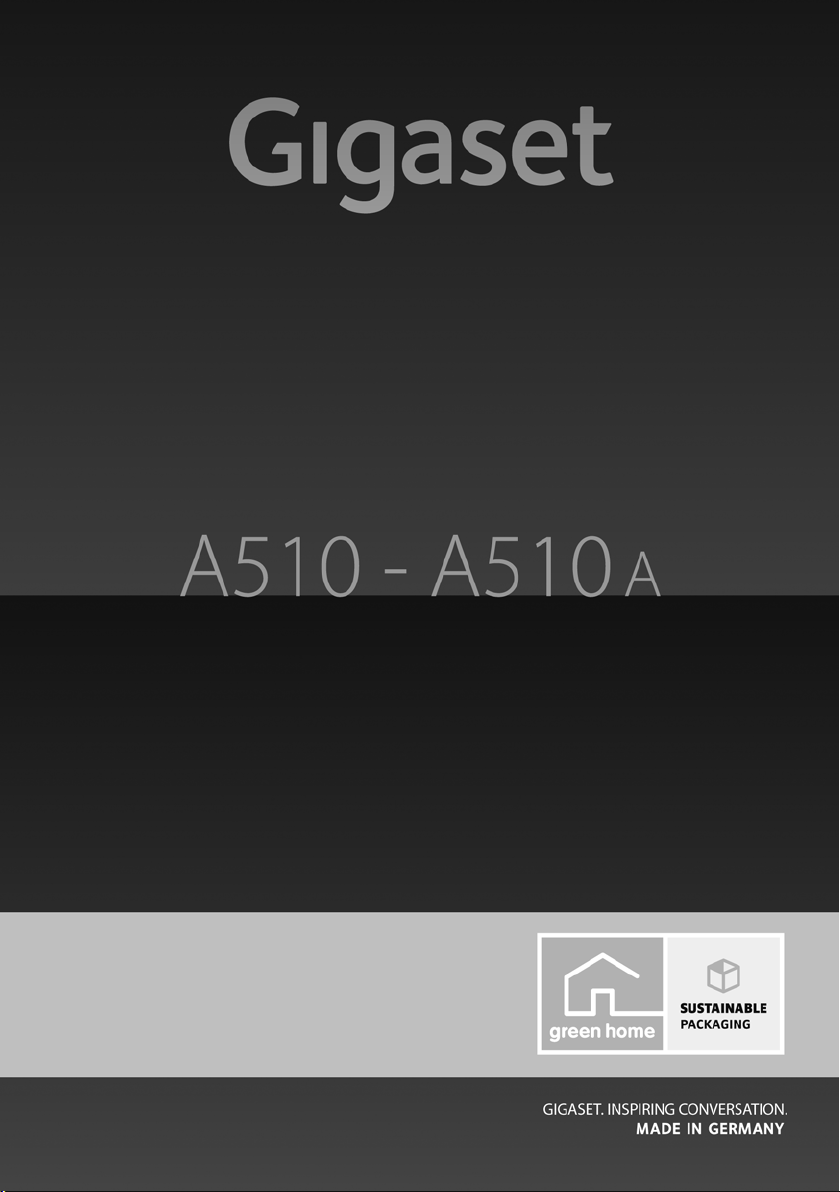
Поздравляем!
Купив продукцию Gigaset, вы выбрали марку, которая заботится об
окружающей среде. Эта продукция упакована в экологически чистую
упаковку!
Подробнее на сайте www.gigaset.com.
Page 2

Page 3
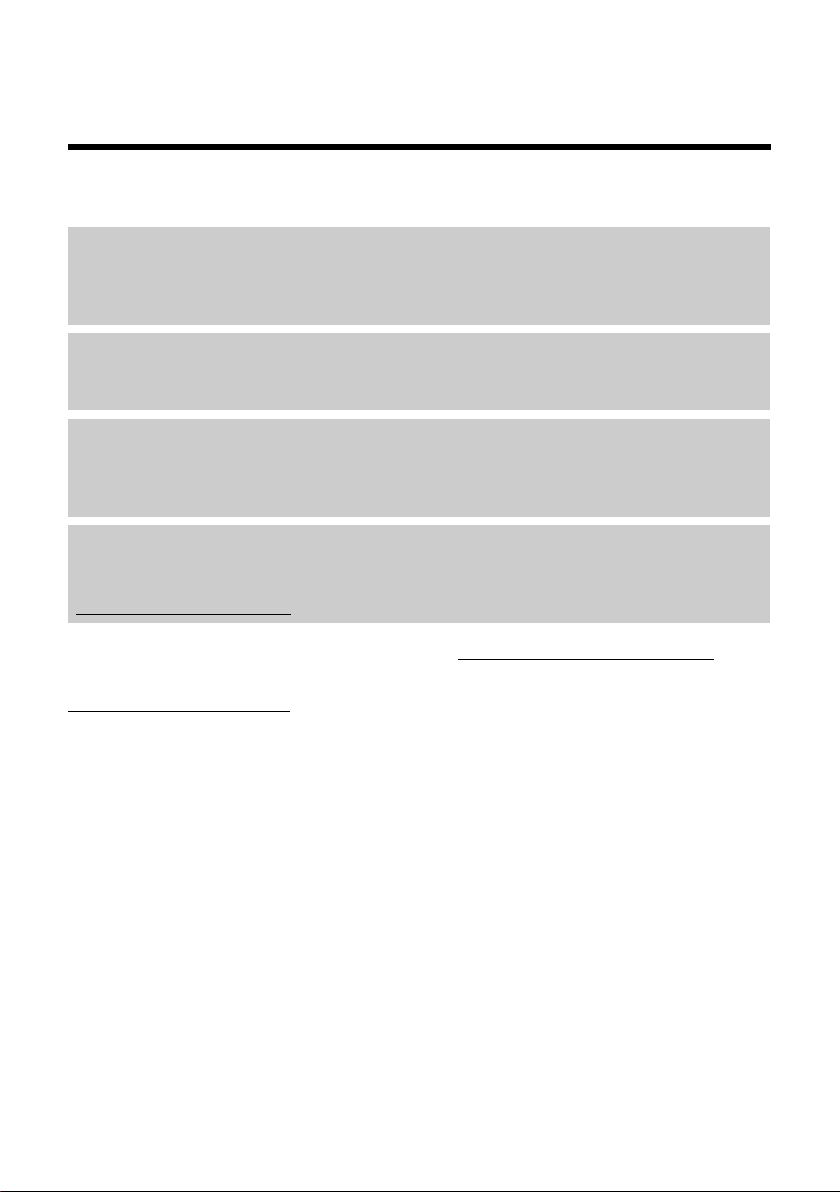
Gigaset A510/A510A – ваш высококачественный телефон
Gigaset A510/A510A – ваш высококачественный
телефон
Поздравляем вас с приобретением телефона Gigaset последнего поколения.
Gigaset способен на большее, чем просто звонить:
Телефонный справочник на 150 записей
Сохраняйте телефонные номера и имена в телефонную книгу (¢ стр. 32). Можно
назначать важным записям статус VIP. В этом случае вызовы важных абонентов будут
отличаться мелодией звонка и цветом в телефонной книге (¢ стр. 33).
Если не (всегда) хотите, чтобы телефон звонил
Управляйте временем вызовов (¢ стр. 49) или убедитесь, что все вызовы с анонимного
номера не звучат (¢ стр. 50).
Другая практическая информация
Копируйте телефонную книгу из имеющейся трубки Gigaset (¢ стр. 33), используйте
быстрый набор (¢ стр. 33) и настраивайте подсветку и контрастность дисплея как
пожелаете (¢ стр. 48).
Меры экологической безопасности
Программа Gigaset Green Home — используя этот телефон, помните о защите
окружающей среды. Сведения о наших изделиях E CO DE CT вы мож ете пол учи ть на с айт е
www.gigaset.com/ru/service
.
Более подробная информация о телефоне дана в www.gigaset.com/ru/gigasetA510
После покупки телефона Gigaset, пожалуйста, зарегистрируйте его на сайте
www.gigaset.com/ru/service
удовлетворены еще быстрее!
– и любые ваши вопросы или гарантийные услуги будут
.
Желаем вам получить удовольствие от использования нового телефона!
1
Page 4
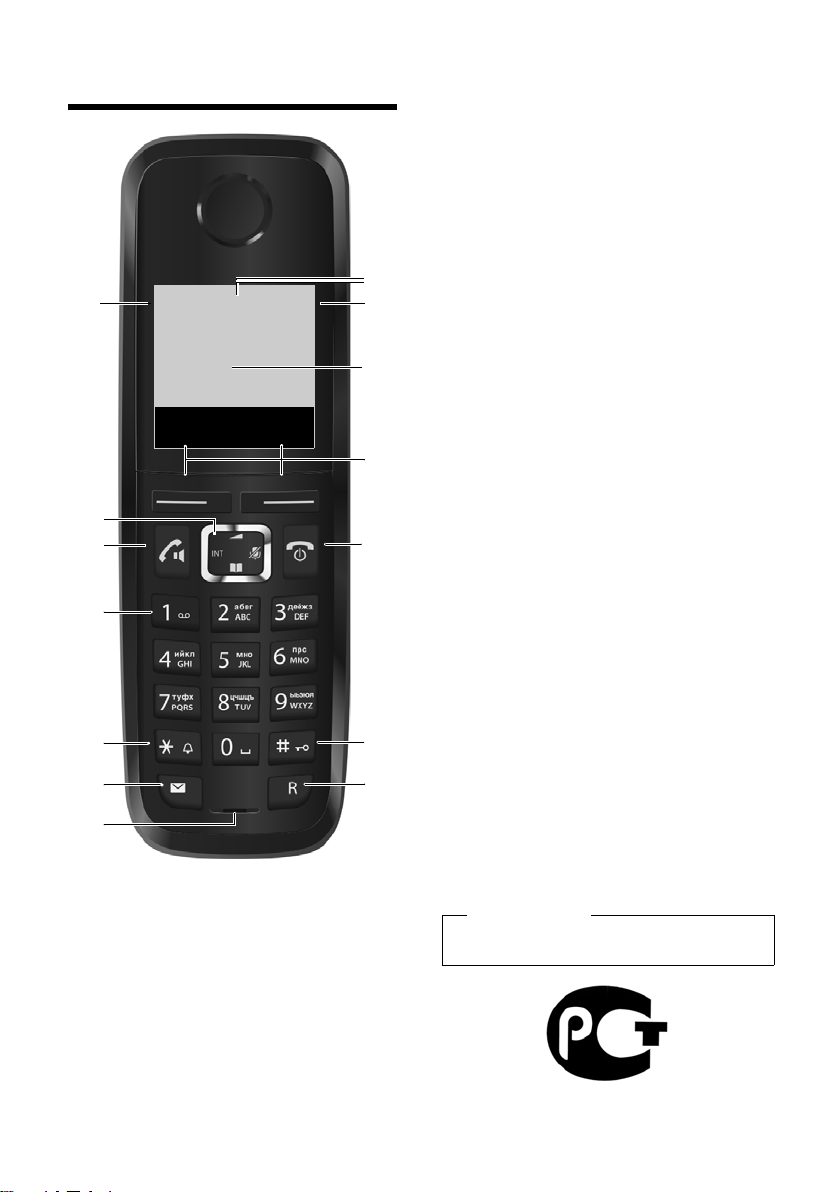
Обзор
13
11
9
10
8
2
7
3
1
4
5
6
12
Ð
Ã
U
INT 1
23.04. 10:53
Повтор Меню
14
14
Декларация: РОСС DE.МО04.Д00338
(c 17.05.2011 до 16.05.2014)
Обзор
1 Мощность сигнала (¢ стр. 18)
Значок изменяется, когда Режим Eco+
активируется (¢ стр. 43)
2 Кнопка управления (¢ стр. 20)
Отключить микрофон (¢ стр. 30)
3 Кнопка соединения/громкой связи
Мигает: входящий вызов;
Светится: активирована громкая связь;
принять вызов; открыть список повторного
набора (кратко нажать);
начать набор номера (нажать и
удерживать);
Во время разговора: переключение
режимов громкой связи и разговора через
трубку (¢ стр. 30)
4 Кнопка 1
Откройте автоответчик (только A510A) или
сетевой почтовый ящик (нажмите и
удерживайте)
5 Кнопка «звездочка» (*)
Включение/Выключение звонка
(нажать и удерживать);
При установленном соединении:
переключение с импульсного набора на
тональный (нажать кратковременно)
6 Кнопка сообщений (¢ стр. 35)
Доступ к спискам сообщений и звонков;
Мигает: новое сообщение или новый вызов
7 Микрофон
8 Кнопка повторного вызова
- Удержание вызова, напр., для
консультаций
- Вставка паузы при наборе (нажать и
удерживать)
9 Кнопка «#»
Блокировка/разблокировка клавиатуры
(в состоянии готовности нажать
иудерживать);
переключение между прописными/
строчными буквами и цифрами
10 Кнопка отбоя, кнопка включения/
выключения
Отбой; функция отмены; возврат на
предыдущий уровень меню (кратко
нажать); возврат в режим готовности
(нажать и удерживать); Включить/
Выключить трубку (в режиме готовности
нажать и удерживать)
11 Экранные кнопки (¢ стр. 4)
12 Дисплей в состоянии готовности
13 Состояние зарядки аккумуляторов
(¢ стр. 18)
14 Значок автоответчика (только A510A)
Автоответчик включен;
Мигает: автоответчик
записывает сообщение или используется
другим внутренним абонентом
Внимание!
Для изменения языка дисплея выполните
следующее стр. 15/стр. 48.
2
Page 5
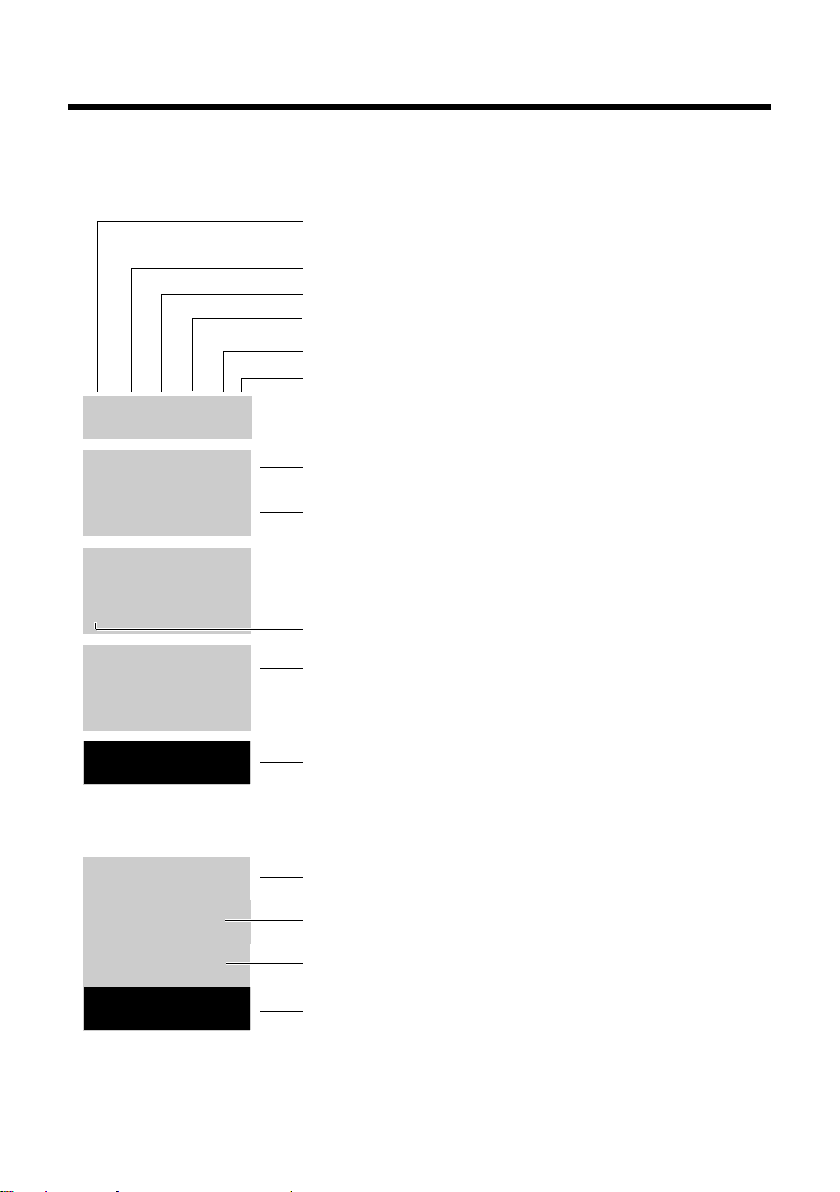
Значки на дисплее
—
1234567890
00:00:53
Меню
Ð
Ø
ó
Ã
U
INT 1
23.04. 10:53
Повтор
U
Меню
à ™
03 01
INT 1
ë
12:00 10:53
Аккумуляторы заряжаются (¢ стр. 18)
Состояние зарядки аккумуляторов (¢ стр. 18)
Имя трубки (¢ стр. 47)
Текущая дата/текущее время (¢ стр. 16)
Будильник и время подачи сигнала
установлены(¢ стр. 44)
Количество новых сообщений:
u
à в автоответчике (только A510A) или сетевом
почтовом ящике (¢ стр. 35)
u ™ в списке пропущенных вызовов (¢ стр. 35)
Экранные кнопки (¢ стр. 4)
Мощность сигнала ¨ (¢ стр. 18)
или значок режима Эко+ ¼ (¢ стр. 43)
Блокировка клавиатуры (¢ стр. 22)
Звонок отключен (¢ стр. 50)
Автоответчик включен (только A510A)
Соединение установлено
Номер (или имя) вызывающего абонента (¢ стр. 27)
Продолжительность разговора
Экранная кнопка (¢ стр. 4)
u Установите громкость вызова (¢ стр. 48)
u Открыть сервисную информацию
Во время внешнего соединения на экране:
В зависимости от настройки и рабочего состояния телефона отображаются следующие
значки::
Обзор
3
Page 6
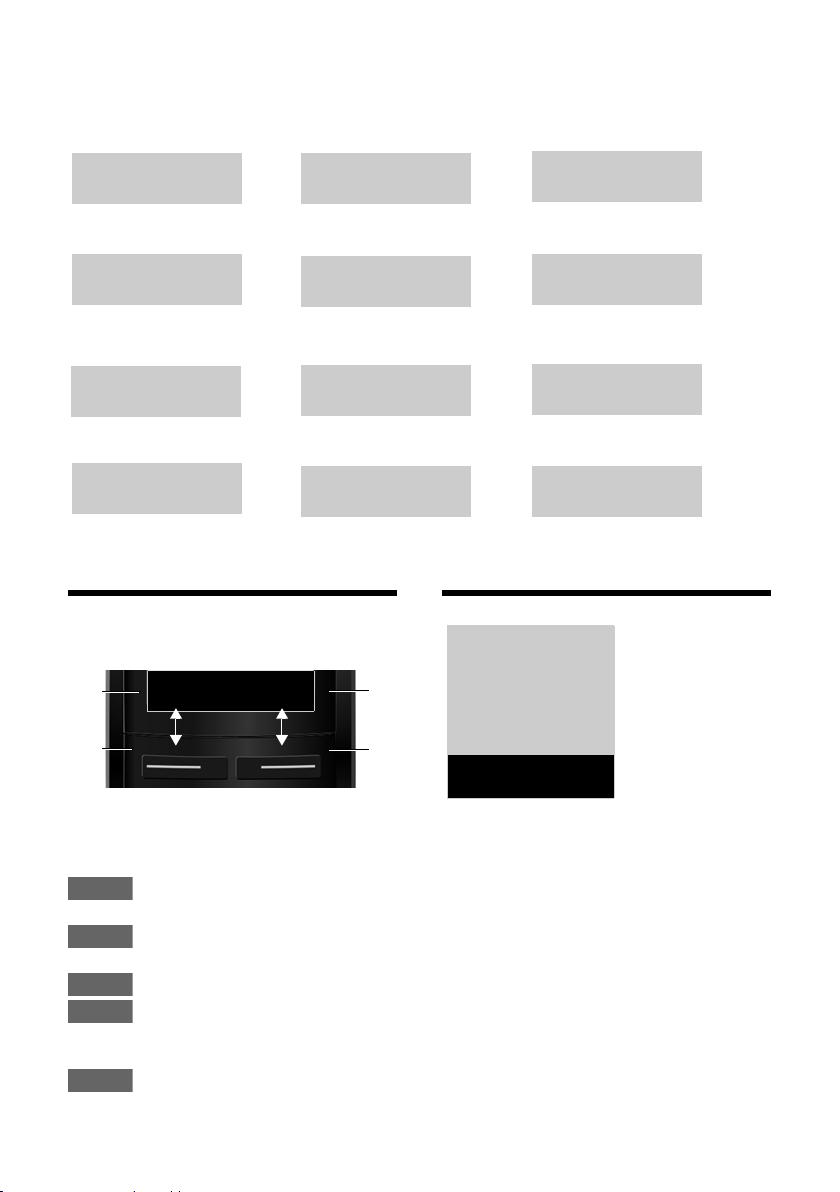
Экранные кнопки
¶
Û
À
μ
Ð
Ø
Ü
Ú
ØìÚ
z —
˜
Ø
þ
Ú
Ø
å
Ú
Информация
Запрос
Подождите...
Действие не выполнено
Действие выполнено
Установление соединения
Внешний вызов
(¢ стр. 27)
Будильник (¢ стр. 44)
Автоответчик
записывает (¢ стр. 37)
Соединение
установлено
Соединение прервано или не
может быть установлено
Внутренний вызов
(¢ стр. 46)
Повтор Меню
1
Текущая функция экранной кнопки
2
Экранные кнопки
1
2
1
2
Повтор
Меню
ОК
Удал.
Назад
ì
Будильник
Назад
V
ОК
Прочие значки на экране:
Экранные кнопки
Функции экранных кнопок определяются
текущей рабочей ситуацией. Примеры:
Важные экранные кнопки:
4
Открыть список повторного
набора.
Открывает меню для доступа
кдругим функциям.
Подтвердить выбор.
Кнопка удаления: удалять
по одному символу справа
налево.
Возврат в предыдущее меню
или отмена операции.
Значки главного меню
Будильник
ì
Голосовая почта
Ì
Настройки
Ï
Информация по использованию меню
¢ стр. 21
Обзор меню ¢ стр. 25
Page 7

Обзор базового блока
5
2
4
3
1
6
7
Обзор базового блока
Кнопки базового блока используются для
управления встроенным автоответчиком
(только Gigaset A510A), поиска трубок
(пейджинг,
трубок в базовом блоке
Базовый блок Gigaset A510A
¢ стр. 46) и регистрации
(¢ стр. 45).
4 Кнопка воспроизведения/останова
Воспроизвести с автоответчика новое
сообщение (нажать кратко), воспроизвести
все сообщения (нажать и удерживать) или
остановить воспроизведение.
Мигает: записано как минимум одно новое
сообщение.
Очень часто мигает: память заполнена.
При воспроизведении сообщения:
5 Перейдите к следующему сообщению.
6 Перескочите в начало текущего сообщения
(нажмите один раз) или вернитесь к
предыдущему сообщению (нажмите
дважды).
7 Удалить текущее сообщение.
Внимание!
В момент управления автоответчиком с
трубки или записи сообщения (мигает
кнопка Вкл/Выкл), автоответчик не
управляем с базового блока.
Базовый блок Gigaset A510
1 Кнопка регистрации/пейджинга
Поиск трубок (нажмите кратко, пейджинг
¢ стр. 46).
Регистрация трубок (нажмите и
удерживайте, ¢ стр. 45).
2 Кнопка включения/выключения
Включение/выключение автоответчика.
Светится: автоответчик включен.
Мигает: сообщение воспроизводится или
записывается.
3 Кнопки громкости (÷ = тише;
ø = громче)
При воспроизведении сообщения:
отрегулируйте громкость
воспроизведения.
При телефонном звонке: отрегулируйте
громкость звонка.
Кнопка регистрации/пейджинга
–Нажать кратко: поиск трубок (пейджинг)
¢ стр. 46.
–Нажать и удерживать: регистрация
трубок и устройств DECT ¢ стр. 45.
5
Page 8
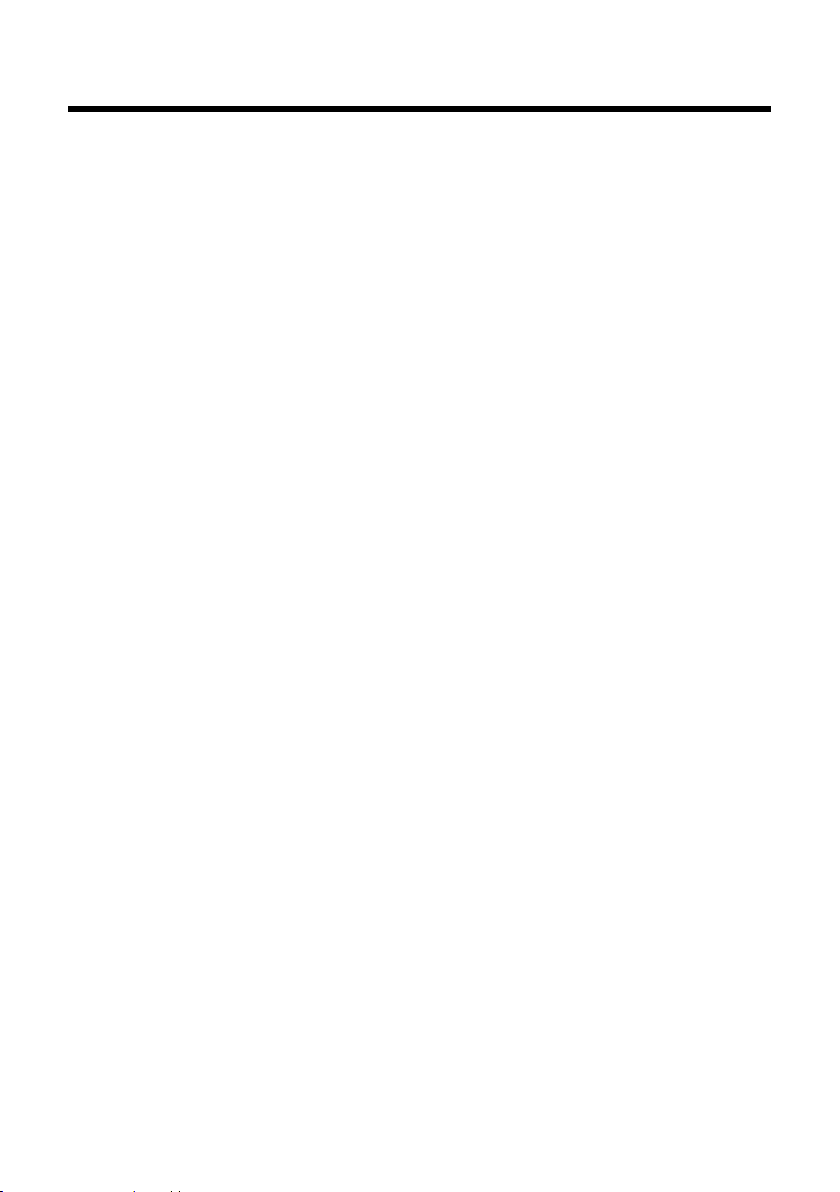
Содержание
Содержание
Gigaset A510/A510A – ваш высококачественный телефон . . . . . . . . . 1
Обзор . . . . . . . . . . . . . . . . . . . . . . . . . . . . . . . . . . . . . . . . . . . . . . . . . . . . . . . . . . . . 2
Значки на дисплее . . . . . . . . . . . . . . . . . . . . . . . . . . . . . . . . . . . . . . . . . . . . . . . . 3
Экранные кнопки . . . . . . . . . . . . . . . . . . . . . . . . . . . . . . . . . . . . . . . . . . . . . . . . . 4
Значки главного меню . . . . . . . . . . . . . . . . . . . . . . . . . . . . . . . . . . . . . . . . . . . . 4
Обзор базового блока . . . . . . . . . . . . . . . . . . . . . . . . . . . . . . . . . . . . . . . . . . . . 5
Правила техники безопасности . . . . . . . . . . . . . . . . . . . . . . . . . . . . . . . . . . . 9
Первые шаги . . . . . . . . . . . . . . . . . . . . . . . . . . . . . . . . . . . . . . . . . . . . . . . . . . . . 10
Проверка содержимого упаковки . . . . . . . . . . . . . . . . . . . . . . . . . . . . . . . . . . . . . . . . . . 10
Установка базового блока и зарядного устройства (если оно входит
в комплект) . . . . . . . . . . . . . . . . . . . . . . . . . . . . . . . . . . . . . . . . . . . . . . . . . . . . . . . . . . . . . . . . . 11
Подключение базового блока . . . . . . . . . . . . . . . . . . . . . . . . . . . . . . . . . . . . . . . . . . . . . . 11
Подключение зарядного устройства (если оно входит в комплект) . . . . . . . . . 12
Подготовка трубки к работе . . . . . . . . . . . . . . . . . . . . . . . . . . . . . . . . . . . . . . . . . . . . . . . . 13
Изменение языка дисплея . . . . . . . . . . . . . . . . . . . . . . . . . . . . . . . . . . . . . . . . . . . . . . . . . . 15
Установка даты и времени . . . . . . . . . . . . . . . . . . . . . . . . . . . . . . . . . . . . . . . . . . . . . . . . . . 16
Что вы хотели бы сделать теперь? . . . . . . . . . . . . . . . . . . . . . . . . . . . . . . . . . . . . . . . . . . 19
Использование телефона . . . . . . . . . . . . . . . . . . . . . . . . . . . . . . . . . . . . . . . . 20
Кнопка управления . . . . . . . . . . . . . . . . . . . . . . . . . . . . . . . . . . . . . . . . . . . . . . . . . . . . . . . . . 20
Кнопки на панели . . . . . . . . . . . . . . . . . . . . . . . . . . . . . . . . . . . . . . . . . . . . . . . . . . . . . . . . . . . 20
Исправление неправильного ввода . . . . . . . . . . . . . . . . . . . . . . . . . . . . . . . . . . . . . . . . 20
Работа под управлением меню . . . . . . . . . . . . . . . . . . . . . . . . . . . . . . . . . . . . . . . . . . . . . 21
Включение/выключение трубки . . . . . . . . . . . . . . . . . . . . . . . . . . . . . . . . . . . . . . . . . . . . 22
Включение и выключение блокировки кнопочной панели . . . . . . . . . . . . . . . . . 22
Навигация по меню . . . . . . . . . . . . . . . . . . . . . . . . . . . . . . . . . . . . . . . . . . . . . . . . . . . . . . . . . 23
Дерево меню . . . . . . . . . . . . . . . . . . . . . . . . . . . . . . . . . . . . . . . . . . . . . . . . . . . . 25
Совершение вызовов . . . . . . . . . . . . . . . . . . . . . . . . . . . . . . . . . . . . . . . . . . . 27
Совершение внешнего вызова . . . . . . . . . . . . . . . . . . . . . . . . . . . . . . . . . . . . . . . . . . . . . . 27
Переключение между импульсным и тональным набором . . . . . . . . . . . . . . . . . 27
Завершение вызова . . . . . . . . . . . . . . . . . . . . . . . . . . . . . . . . . . . . . . . . . . . . . . . . . . . . . . . . . 27
Принятие вызова и Автоматическое определение номера (АОН или CLIP
(CallerID)) . . . . . . . . . . . . . . . . . . . . . . . . . . . . . . . . . . . . . . . . . . . . . . . . . . . . . . . . . . . . . . . . . . . . 27
Замечания по определению номера вызывающего абонента (CLIP) . . . . . . . . 29
Работа громкой связи . . . . . . . . . . . . . . . . . . . . . . . . . . . . . . . . . . . . . . . . . . . . . . . . . . . . . . . 30
Отключение микрофона . . . . . . . . . . . . . . . . . . . . . . . . . . . . . . . . . . . . . . . . . . . . . . . . . . . . 30
Автоматический сетевой провайдер: предварительный выбор . . . . . . . . . . . . 31
6
Page 9
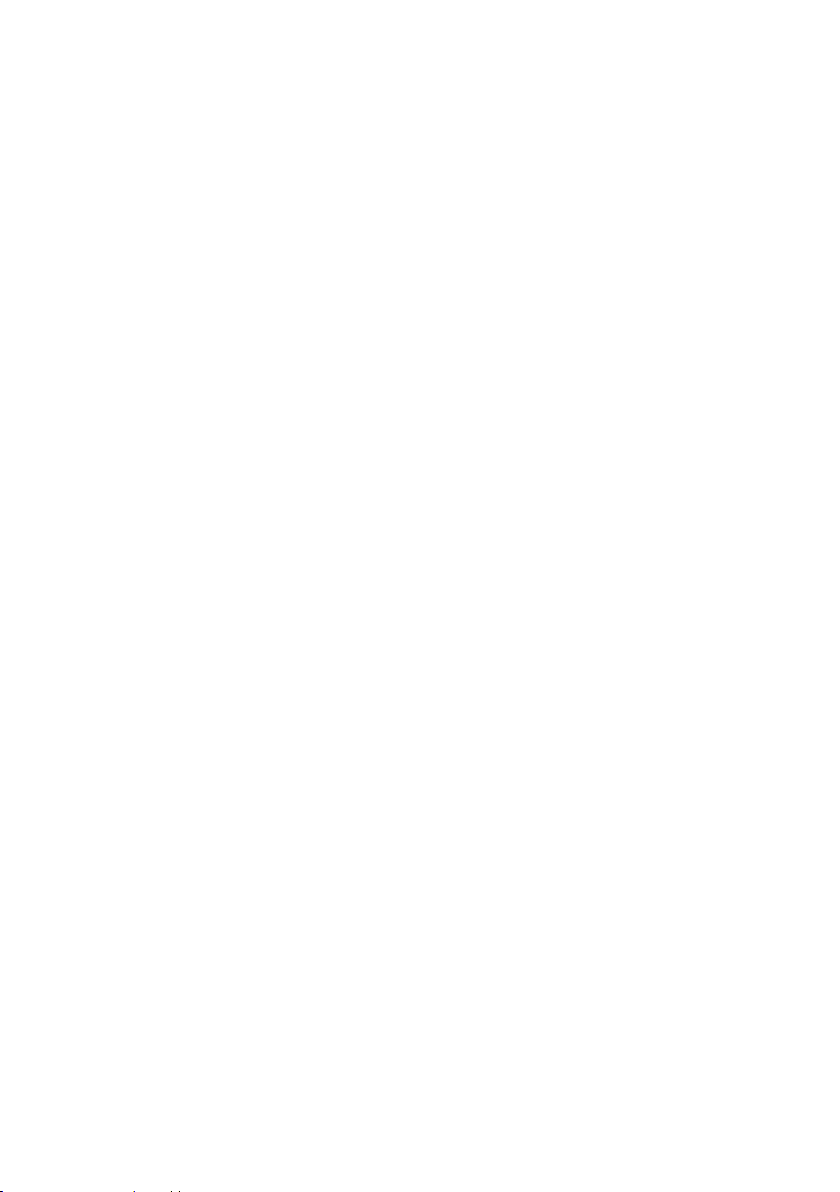
Содержание
Использование телефонного справочника и списков . . . . . . . . . . . . 32
Телефонный справочник . . . . . . . . . . . . . . . . . . . . . . . . . . . . . . . . . . . . . . . . . . . . . . . . . . . 32
Список повторного набора . . . . . . . . . . . . . . . . . . . . . . . . . . . . . . . . . . . . . . . . . . . . . . . . . 34
Функция кнопки сообщений . . . . . . . . . . . . . . . . . . . . . . . . . . . . . . . . . . . . . . . . . . . . . . . . 35
Список автоответчика (только Gigaset A510A) . . . . . . . . . . . . . . . . . . . . . . . . . . . . . . 36
Список вызовов . . . . . . . . . . . . . . . . . . . . . . . . . . . . . . . . . . . . . . . . . . . . . . . . . . . . . . . . . . . . . 36
Управление автоответчиком базового блока Gigaset A510A . . . . . 37
Управление автоответчиком с трубки . . . . . . . . . . . . . . . . . . . . . . . . . . . . . . . . . . . . . . 37
Включение/выключение прослушивания . . . . . . . . . . . . . . . . . . . . . . . . . . . . . . . . . . . 40
Настройка параметров записи . . . . . . . . . . . . . . . . . . . . . . . . . . . . . . . . . . . . . . . . . . . . . . 40
Сброс быстрого доступа к автоответчика, используя кнопку 1 . . . . . . . . . . . . . 41
Дистанционное управление . . . . . . . . . . . . . . . . . . . . . . . . . . . . . . . . . . . . . . . . . . . . . . . . 41
Использование сетевого почтового ящика . . . . . . . . . . . . . . . . . . . . . . 42
Использование быстрого доступа к сетевому почтовому ящику . . . . . . . . . . . . 42
Просмотр сообщения сетевого почтового ящика . . . . . . . . . . . . . . . . . . . . . . . . . . . 42
ECO DECT . . . . . . . . . . . . . . . . . . . . . . . . . . . . . . . . . . . . . . . . . . . . . . . . . . . . . . . . 43
Использование трубки как будильника . . . . . . . . . . . . . . . . . . . . . . . . . . 44
Использование нескольких трубок . . . . . . . . . . . . . . . . . . . . . . . . . . . . . . 45
Регистрация трубок . . . . . . . . . . . . . . . . . . . . . . . . . . . . . . . . . . . . . . . . . . . . . . . . . . . . . . . . . 45
Отмена регистрации трубок . . . . . . . . . . . . . . . . . . . . . . . . . . . . . . . . . . . . . . . . . . . . . . . . 45
Поиск трубки (пейджинг) . . . . . . . . . . . . . . . . . . . . . . . . . . . . . . . . . . . . . . . . . . . . . . . . . . . 46
Совершение внутренних вызовов . . . . . . . . . . . . . . . . . . . . . . . . . . . . . . . . . . . . . . . . . . 46
«Подслушивание» внешнего вызова (конференция) . . . . . . . . . . . . . . . . . . . . . . . . 47
Переименование трубки . . . . . . . . . . . . . . . . . . . . . . . . . . . . . . . . . . . . . . . . . . . . . . . . . . . . 47
Настройка трубки . . . . . . . . . . . . . . . . . . . . . . . . . . . . . . . . . . . . . . . . . . . . . . . 48
Изменение языка дисплея . . . . . . . . . . . . . . . . . . . . . . . . . . . . . . . . . . . . . . . . . . . . . . . . . . 48
Настройка дисплея/заставки . . . . . . . . . . . . . . . . . . . . . . . . . . . . . . . . . . . . . . . . . . . . . . . 48
Включение/Выключение автоответчика . . . . . . . . . . . . . . . . . . . . . . . . . . . . . . . . . . . . 48
Регулировка громкости динамика трубки/громкой связи . . . . . . . . . . . . . . . . . . 48
Изменение мелодий звонка . . . . . . . . . . . . . . . . . . . . . . . . . . . . . . . . . . . . . . . . . . . . . . . . 49
Восстановление стандартных настроек трубки . . . . . . . . . . . . . . . . . . . . . . . . . . . . . 50
Настройка базы . . . . . . . . . . . . . . . . . . . . . . . . . . . . . . . . . . . . . . . . . . . . . . . . . 51
Изменение мелодий звонка для базового блока Gigaset A510A . . . . . . . . . . . . . 51
Включение/отключение музыки при ожидании соединения . . . . . . . . . . . . . . . . 51
Поддержка ретранслятора . . . . . . . . . . . . . . . . . . . . . . . . . . . . . . . . . . . . . . . . . . . . . . . . . 51
Защита от несанкционированного доступа . . . . . . . . . . . . . . . . . . . . . . . . . . . . . . . . . 52
Восстановление стандартных настроек базового блока . . . . . . . . . . . . . . . . . . . . 52
Подключение базового блока к офисной АТС . . . . . . . . . . . . . . . . . . . . 53
Метод набора и Флэш . . . . . . . . . . . . . . . . . . . . . . . . . . . . . . . . . . . . . . . . . . . . . . . . . . . . . . . 53
Настройка пауз . . . . . . . . . . . . . . . . . . . . . . . . . . . . . . . . . . . . . . . . . . . . . . . . . . . . . . . . . . . . . 53
Временное переключение на тональный набор (DTMF) . . . . . . . . . . . . . . . . . . . . . 54
7
Page 10
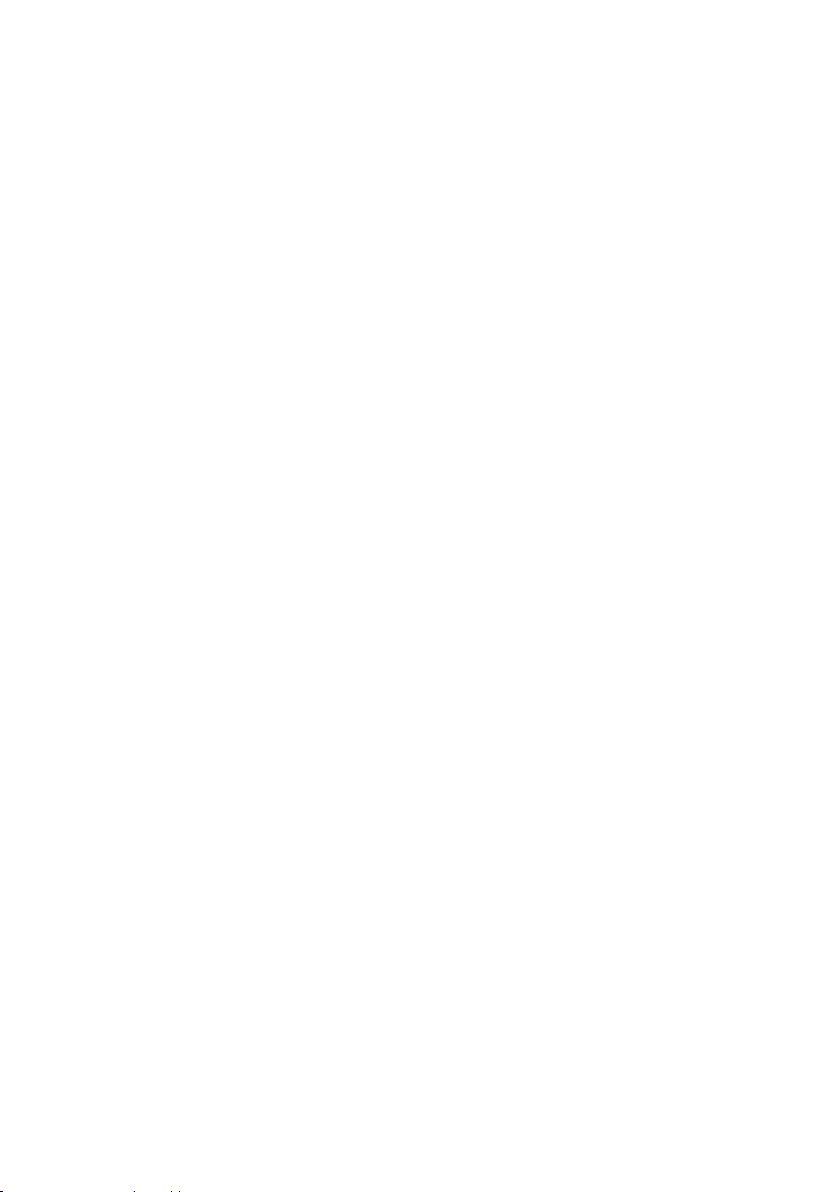
Содержание
Служба сервиса и поддержи . . . . . . . . . . . . . . . . . . . . . . . . . . . . . . . . . . . . . 55
Вопросы и ответы . . . . . . . . . . . . . . . . . . . . . . . . . . . . . . . . . . . . . . . . . . . . . . . . . . . . . . . . . . . 56
Допуск к эксплуатации . . . . . . . . . . . . . . . . . . . . . . . . . . . . . . . . . . . . . . . . . . . . . . . . . . . . . . 57
УСЛОВИЯ ГАРАНТИЙНОГО ОБСЛУЖИВАНИЯ . . . . . . . . . . . . . . . . . . . . . . . . . . . . . . . . 58
Меры экологической безопасности . . . . . . . . . . . . . . . . . . . . . . . . . . . . . 61
Приложение . . . . . . . . . . . . . . . . . . . . . . . . . . . . . . . . . . . . . . . . . . . . . . . . . . . . . 62
Уход за телефоном . . . . . . . . . . . . . . . . . . . . . . . . . . . . . . . . . . . . . . . . . . . . . . . . . . . . . . . . . . 62
Контакт с жидкостью . . . . . . . . . . . . . . . . . . . . . . . . . . . . . . . . . . . . . . . . . . . . . . . . . . . . . . . . 62
Технические характеристики . . . . . . . . . . . . . . . . . . . . . . . . . . . . . . . . . . . . . . . . . . . . . . . 62
Ввод и редактирование текста . . . . . . . . . . . . . . . . . . . . . . . . . . . . . . . . . . . . . . . . . . . . . . 63
Принадлежности . . . . . . . . . . . . . . . . . . . . . . . . . . . . . . . . . . . . . . . . . . . . . . . . 65
Установка базового блока на стене . . . . . . . . . . . . . . . . . . . . . . . . . . . . . . 71
Установка зарядного устройства на стене . . . . . . . . . . . . . . . . . . . . . . . 71
Индекс . . . . . . . . . . . . . . . . . . . . . . . . . . . . . . . . . . . . . . . . . . . . . . . . . . . . . . . . . . 72
8
Page 11
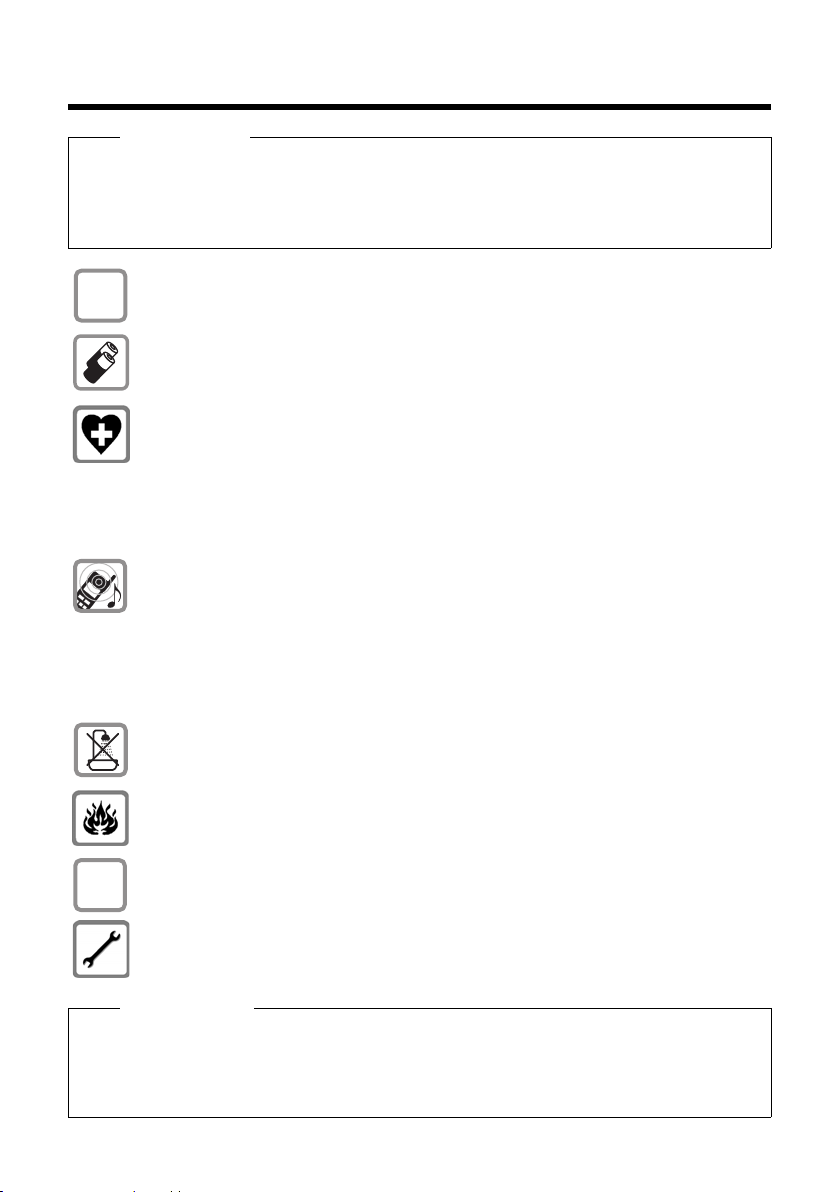
Правила техники безопасности
$
ƒ
Правила техники безопасности
Внимание!
Перед использованием телефона внимательно прочитайте правила техники
безопасности в инструкции по эксплуатации.
Объясните детям содержание инструкций и возможные опасности, связанные с
использованием телефона.
Используйте только прилагаемый блок питания, как указано на нижней
стороне базового блока.
Используйте только перезаряжаемые аккумуляторы, которые соответствуют
спецификации, приведенной на стр. 62; в противном случае может
возникнуть серьезная угроза здоровью и опасность травмы.
Работающий телефон может воздействовать на находящееся поблизости
медицинское оборудование. Соблюдайте определенные технические
требования (например, в кабинете врача).
При использовании медицинского прибора, например, электрокардиостимулятора,
обратитесь к его изготовителю. Изготовитель может порекомендовать способы
снижения воздействия внешних источников высокой частоты на прибор.
Технические характеристики изделия Gigaset см. в "Приложении".
Не подносите телефон к уху обратной стороной при звонке ил и в режиме громкой
связи. Это может привести к серьезному и хроническому ухудшению слуха.
Ваш Gigaset совместим с большинством продаваемых цифровых слуховых
аппаратов. Однако нет гарантии идеальной работы со всеми слуховыми
аппаратами.
Трубка может вызывать помехи в аналоговых слуховых аппаратах. Если вам
потребуется помощь, обратитесь к продавцу слухового аппарата.
Не устанавливайте базовый блок или зарядное устройство в ванной или в
душевой кабинке. Базовый блок и зарядное устройство не водоустойчивы
(¢ стр. 62).
Не пользуйтесь телефоном во взрывоопасных помещениях (например,
окрасочных цехах).
Если вы передаете Gigaset кому-либо другому, обязательно передайте
иинструкцию по эксплуатации.
Не используйте неисправный базовый блок или направьте его в ремонт в наш
сервисный центр, так как он может создавать помехи в работе беспроводных
устройств.
Внимание!
u Не все функции, описанные в настоящей инструкции по эксплуатации, могут
работать в вашей стране.
u Телефон не может работать, если нет электропитания. Он не сможет также
передавать экстренные вызовы.
9
Page 12

Первые шаги
3
1
4
5
6
2
7
или
89
Первые шаги
Проверка содержимого упаковки
1 Один базовый блок Gigaset A510/A510A
2 Один блок питания для базового блока
3 Одна трубка Gigaset
4 Два аккумулятора
5 Одна крышка отсека для аккумуляторов
6 Один телефонный провод
7 Одна инструкция по эксплуатации
Если вы приобрели
модель с несколькими
трубками, упаковка
должна содержать для
10
каждой трубки два
аккумулятора, крышку
отсека для аккумуляторов
и зарядное устройство
с блоком питания
9.
8
Page 13
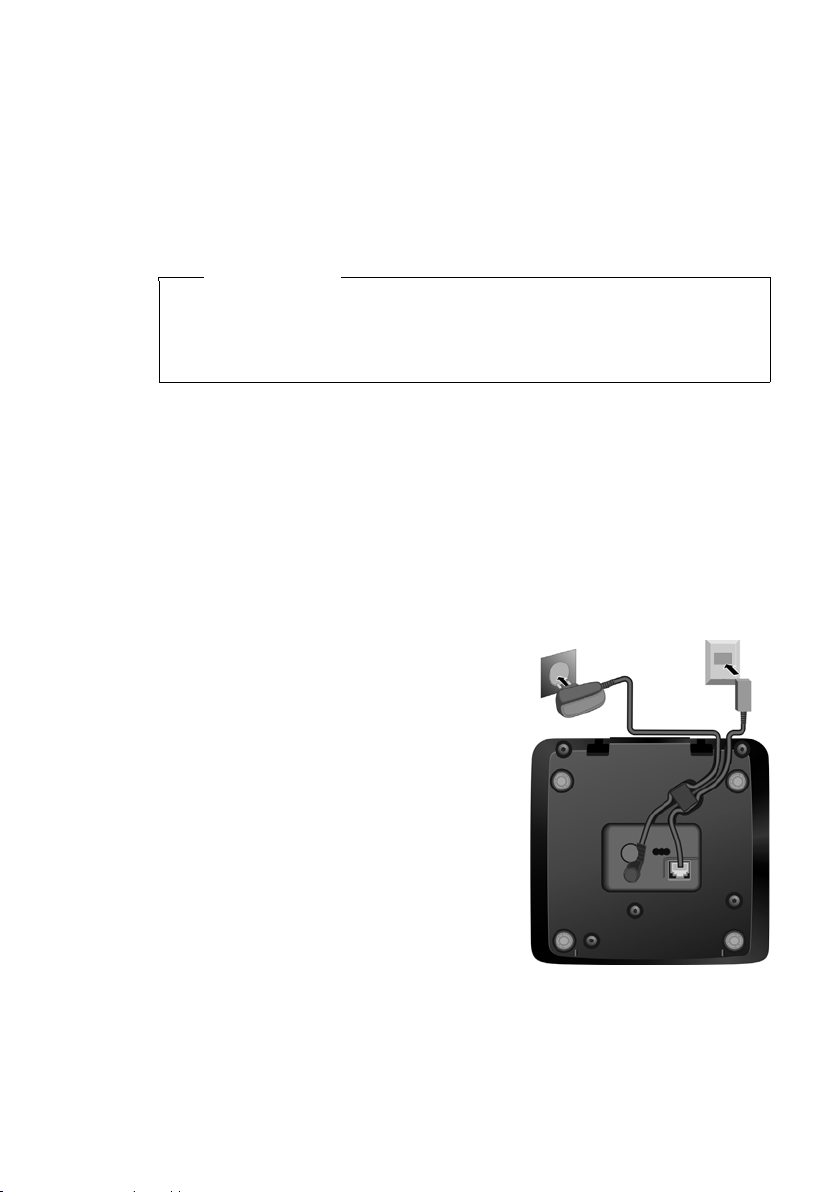
Установка базового блока и зарядного устройства
2
1
(если оно входит в комплект)
Базовый блок и зарядное устройство рассчитаны на работу в сухом
помещении при температуре от +5 °C до +45 °C.
¤ Установите базовый блок в центре здания на горизонтальной нескользкой
поверхности или закрепите базовый блок или зарядное устройство на
стене ¢ стр. 71.
Внимание!
Обратите внимание на радиус действия базового блока.
Он составляет до 300 м вне помещения при отсутствии препятствий и до 50
м внутри помещения. Радиус действия уменьшается, когда Режим Eco
включен (¢ стр. 43).
Обычно ножки телефона не оставляют следов на поверхности. Однако,
учитывая многообразие мебельных лаков и полировок, невозможно
полностью исключить такие следы.
Обратите внимание!
u Ни в коем случае не допускайте действия на телефон источников тепла,
прямого солнечного света или электрических приборов.
u Берегите телефон Gigaset от влаги, пыли, агрессивных жидкостей и паров.
Подключение базового блока
Первые шаги
¤ Сначала подсоедините
телефонный разъем 1 и вставьте
провода в соответствующие
каналы.
¤ Затем подсоедините блок
питания 2.
Обратите внимание!
u Блок питания должен быть
подключен всегда — без питания
от сети телефон не работает.
u Используйте только входящие в
комплект телефонный провод и
блок питания. Разводка контактов
телефонных кабелей может
различаться (разводка контактов
¢ стр. 63).
u Автоответчик готов к эксплуатации через примерно 15 с после
подключения или сброса базового блока.
11
Page 14

Первые шаги
¤ Вставьте блок питания в розетку 2.
¤ Подсоедините плоский разъем
блока питания 1.
Чтобы отсоединить разъем зарядного
устройства, нажмите кнопку фиксатора 3
и отсоедините разъем 4.
1
2
3
4
Подключение зарядного устройства (если оно входит в комплект)
12
Page 15

Подготовка трубки к работе
¤ Вставляя аккумуляторы,
соблюдайте полярность.
Полярность указана в
отсеке для
аккумуляторов.
¤ Сначала вставьте
верхний край a крышки
отсека для
аккумуляторов.
¤ Затем нажмите на
крышку b до щелчк а так,
чтобы она встала на
место.
Чтобы открыть крышку отсека
для аккумуляторов, например,
для их замены, вставьте монету
в углубление в корпусе и
потяните крышку вверх.
a
b
Дисплей защищен полимерной пленкой.
Снимите защитную пленку!
Установка аккумуляторов и крышки отсека для аккумуляторов
Используйте только перезаряжаемые аккумуляторы, рекомендованные
фирмой Gigaset Communications GmbH (¢ стр. 62), иначе это может
серьезно ухудшить ваше здоровье и привести к травмам. Например,
возможно повреждение корпуса аккумуляторов или их взрыв. Кроме того,
при использовании аккумуляторов, отличных от рекомендуемых,
возможна неправильная работа или повреждение телефона.
Первые шаги
Внимание!
13
Page 16
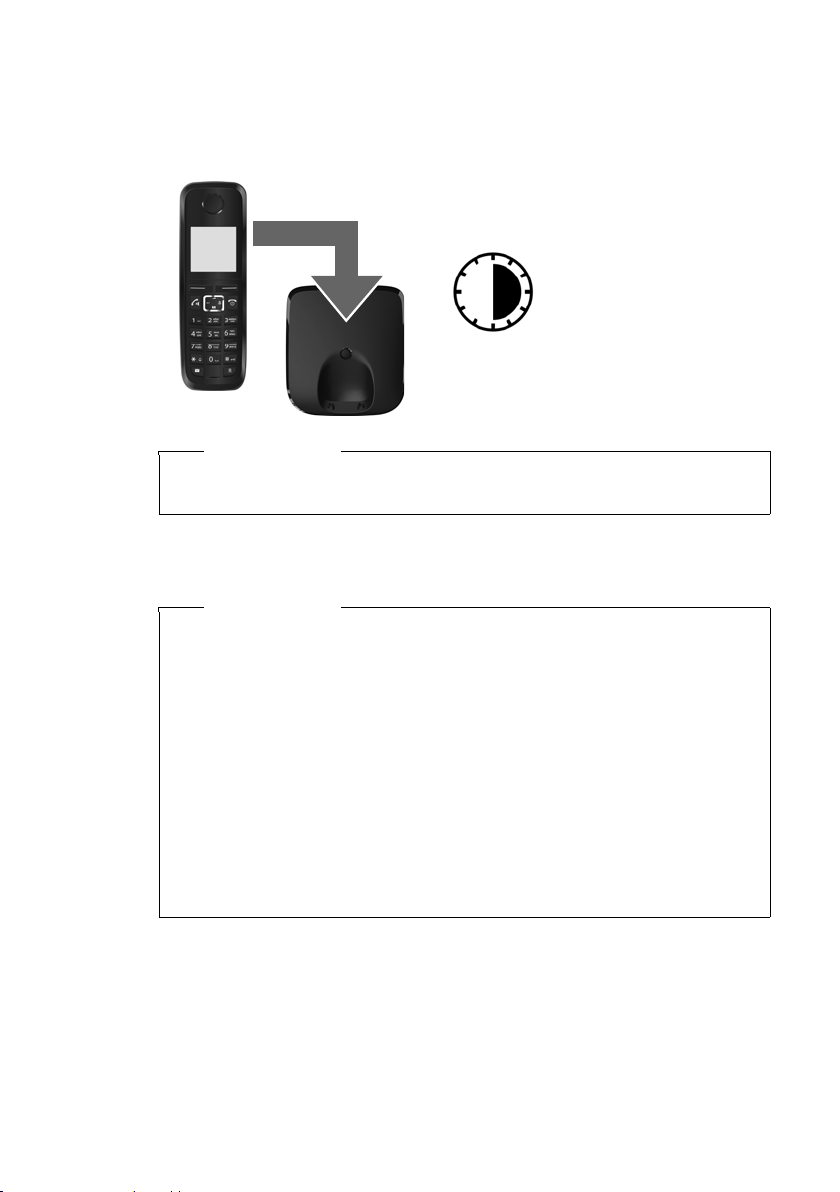
Первые шаги
6ч
Начальная зарядка и разрядка аккумуляторов
Для правильной индикации уровня заряда нужно сначала полностью
зарядить и разрядить батарейки.
¤ Заряжайте трубку в базовом блоке в течение 6 ч.
¤ После зарядки снимите трубку с зарядного устройства и вставьте ее в это
Внимание!
Вставляйте трубку только в базовый блок Gigaset A510/A510A или
зарядное устройство, предназначенные для нее.
устройство только после полной разрядки аккумуляторов .
Внимание!
u Трубка уже зарегистрирована в базовом блоке. Если вы приобрели
модель с несколькими трубками, все они уже зарегистрированы в
базовом блоке. Вам не нужно снова регистрировать трубку.
Но если трубка не зарегистрирована в базовом блоке (Зарегистри-
руйте трубку или Установите трубку на базу мигает на дисплее),
зарегистрируйте ее вручную ¢ стр. 45.
u После первой зарядки и разрядки аккумуляторов можно устанавливать
трубку в зарядное устройство после каждого звонка.
u Всегда повторяйте процедуру зарядки и разрядки, если аккумуляторы
извлечены из трубки и вставлены обратно.
u Во время зарядки аккумуляторы могут нагреваться. Это не опасно.
u По техническим причинам со временем емкость аккумуляторов
уменьшается.
14
Если у вас возникнут вопросы по использованию телефона,
прочитайте советы по устранению неисправностей (¢ стр. 56) или
обратитесь в нашу группу поддержки клиентов (¢ стр. 55).
Page 17
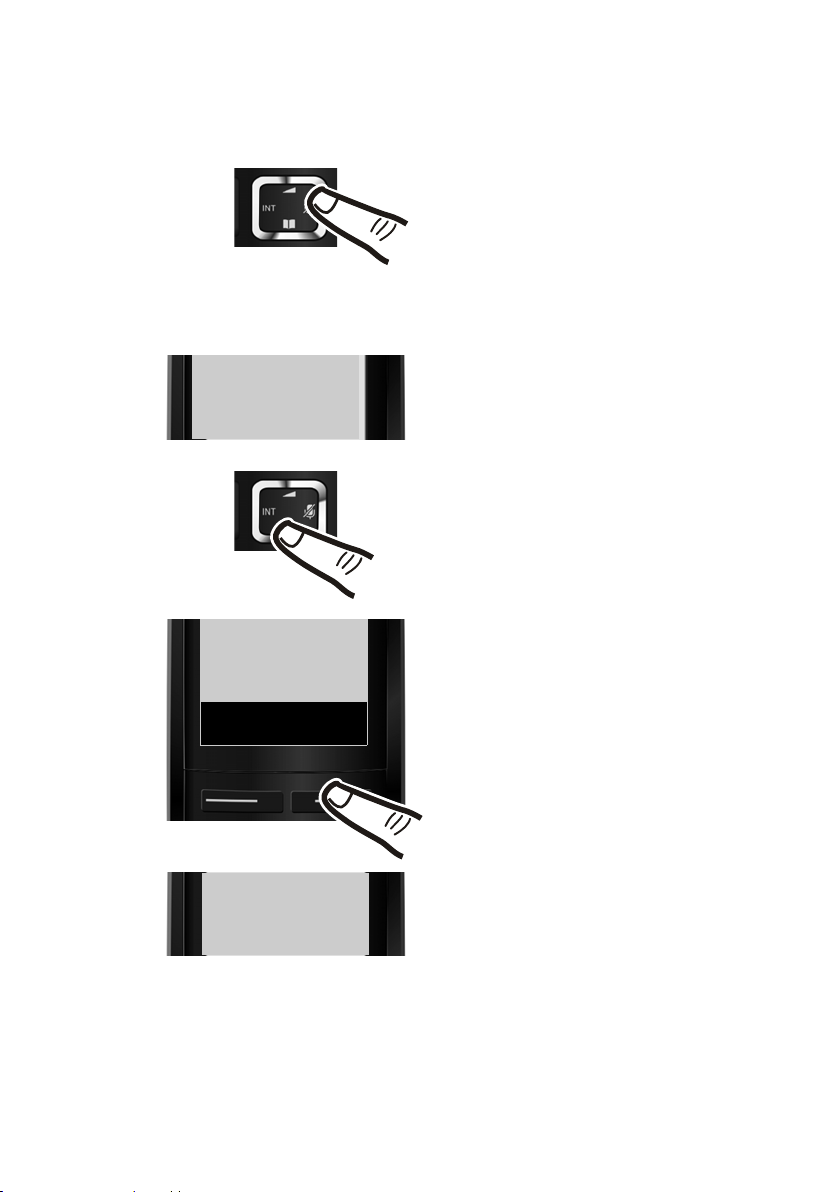
Изменение языка дисплея
Francais
Back
U
ОК
´
L4
English
³
English
Francais
³
¤ Нажмите правую кнопку
управления.
¤ Нажмите кнопки L и4 медленно
одну за другой.
Появляется экран установки языка и
выбирается текущий язык, например,
английский.
¤ Нажимать нижнюю кнопку
управления s ...
... пока не появится желаемый язык,
например, русский.
¤ Нажмите кнопку под
§ОК§ для выбора
желаемого языка.
Выбранный язык отмечен ³.
Если текущий язык дисплея непонятен, измените его.
Первые шаги
¤ Нажмите и удерживайте кнопку отбоя a для возврата в состояние
готовности.
15
Page 18
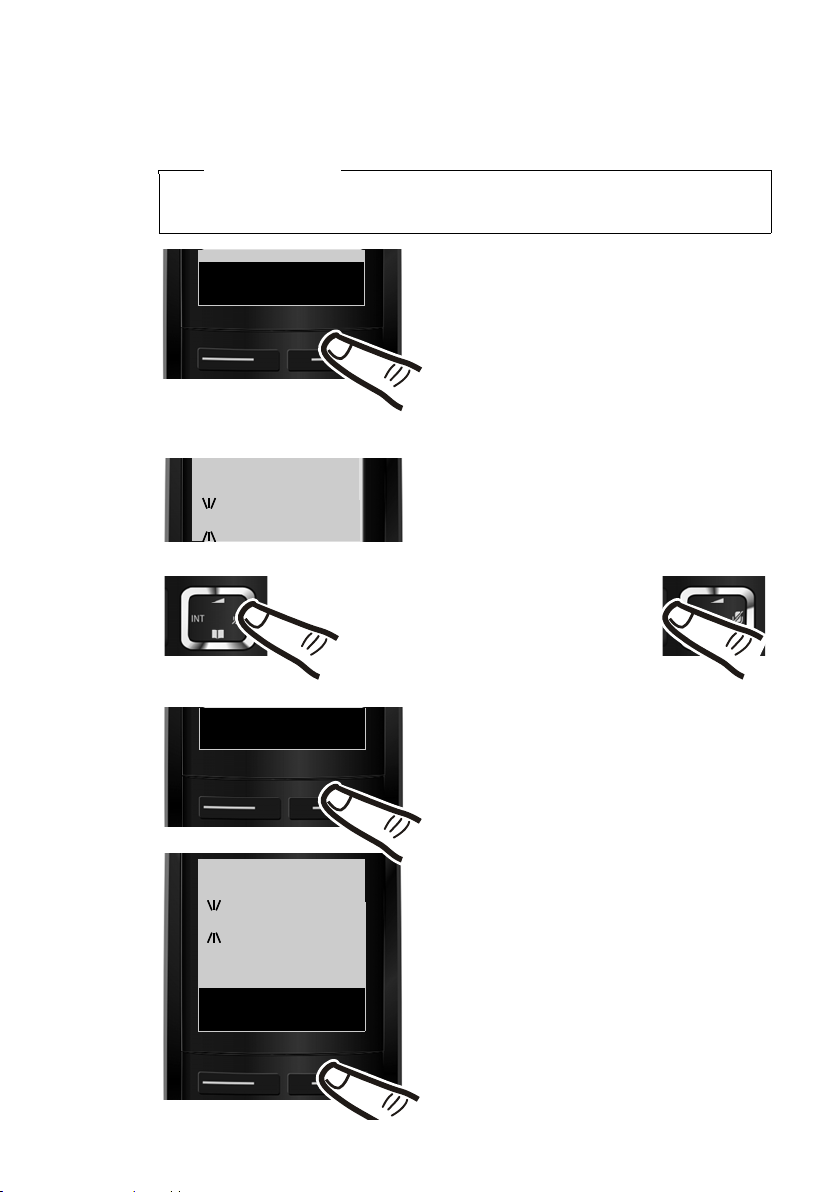
Первые шаги
Дата:
[04.04.2011]
Повтор Время
Назад ОК
Bремя:
[07:15]
Назад ОК
¤ Чтобы открыть поле ввода, нажмите
кнопку под
§Время§.
(Если вы уже установили дату и время,
откройте поле ввода через меню
¢ стр. 26.)
На дисплее появится подменю Дата/
время.
¤ Мигает активная позиция ввода.
Цифровыми кнопками кнопочной
панели введите в форме 8-разрядного
числа дату, месяц и год, например,
Q4Q42Q11
для 4 апреля 2011 года.
Для изменения позиции ввода,
например, для исправления
записи, нажмите правую или
левую кнопку управления.
¤ Цифровыми клавишами введите часы
и минуты (всего 4 цифры), например,
чтобы ввести время 07:15, наберите
QM15.
Если нужно, измените положение
ввода кнопкой управления.
¤ Подтвердите, нажав
§ОК§.
¤ Для сохранения введенной даты,
нажмите кнопку под
§ОК§ на дисплее.
Установка даты и времени
Установите дату и время для назначения правильной даты и времени
входящим вызовам и для использования будильника.
Внимание!
В зависимости от вашего телефонного оператора, дата и время могут
отображаться автоматически.
16
Page 19
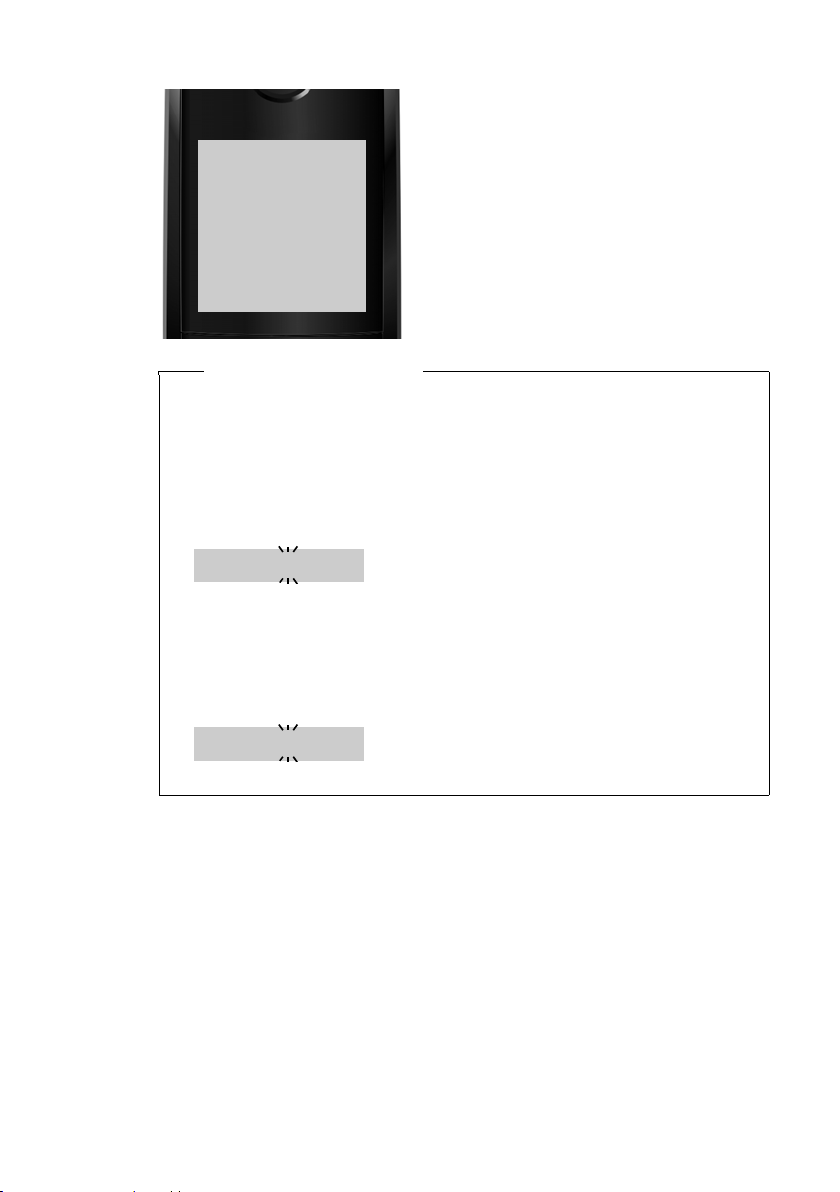
Первые шаги
μ
Записано
На дисплее выводится Записано.
Прозвучит подтверждение и трубка
автоматически вернется в состояние
готовности или в меню "Настройки",
если время было установлено в этом
меню.
973 SET: [0
]
973 SET: [2
]
Обратите внимание!
Если телефон принимает дату и время во время отображения
вызывающего абонента (например, через оператора, маршрутизатор или
офисные АТС), тогда вы можете настроить, сохранять ли дату в телефоне
или нет:
¤ нажмите последовательно следующие кнопки:
v ¤ P#Q5#MI
Появится следующий экран и замигает текущая установка:
¤ Нажмите одну из следующих кнопок для определения того, когда
следует копировать дату:
Q Никогда
Или 1 Один раз, если дата/время не установлены в телефоне
Или 2 Всегда
Отображается ваш выбор, например, 2 "Всегда":
¤ Нажмите экранную кнопку
§ОК§.
17
Page 20
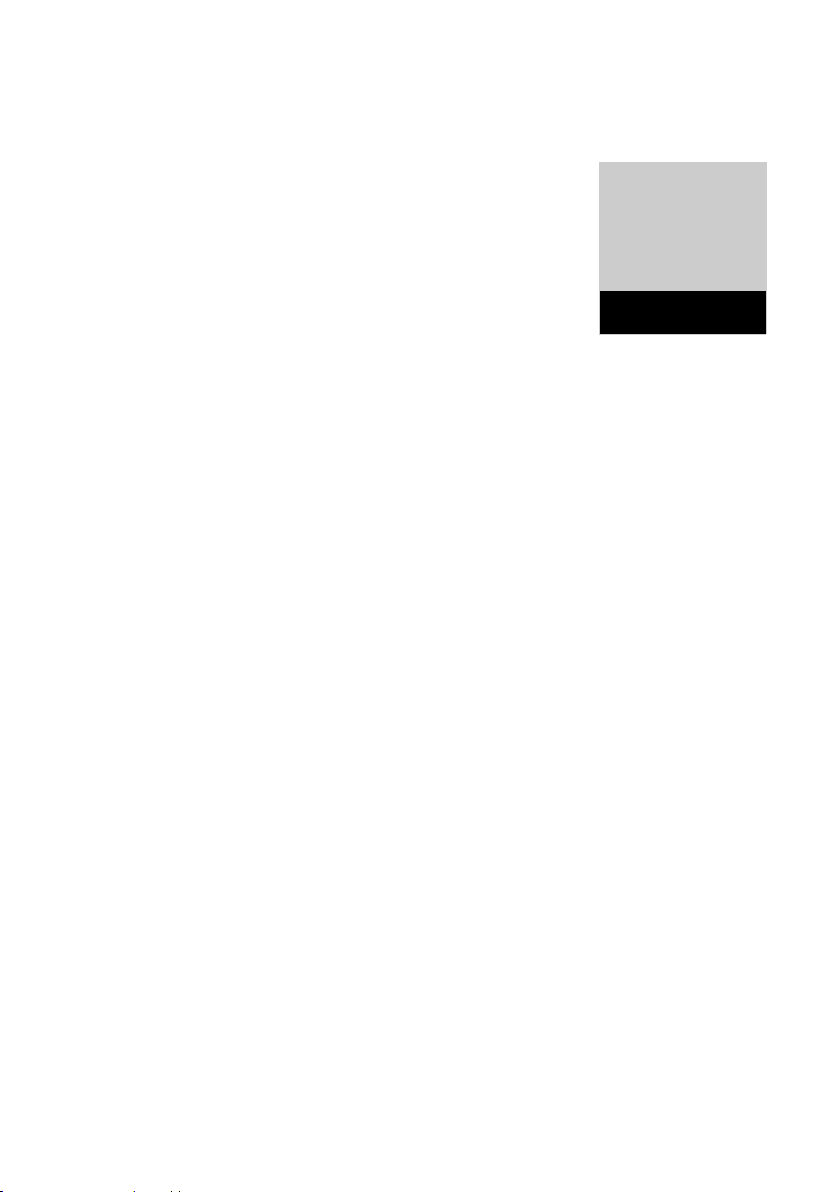
Первые шаги
Ð
Ã
U
INT 1
12.04. 10:53
Повтор Меню
Дисплей в состоянии готовности
Если телефон зарегистрирован и установлено время, то вы получите
следующее изображение (пример):
Дисплей
u Качество связи базового блока с трубкой:
u Активация автоответчика:
u Состояние зарядки аккумуляторов:
u INT 1
Если активирован Режим Eco+ (¢ стр. 43), в левом верхнем углу выводится
значок ¼.
– От хорошего до плохого:
–Нет связи:
Ã
В автоответчике предустановлено
приветствие.
– U заряжен более 66%
– Vзаряжен от 34% до 66%
– e заряжен от 11% до 33%
– = заряжен ниже 11%
– = мигает: аккумулятор почти разряжен (осталось меньше, чем на
10 минут разговора)
– = e V Vгорит: аккумуляторы заряжаются
Внутреннее имя трубки (¢ стр. 47)
¥
Ш§¦
Теперь телефон готов к работе.
18
Page 21
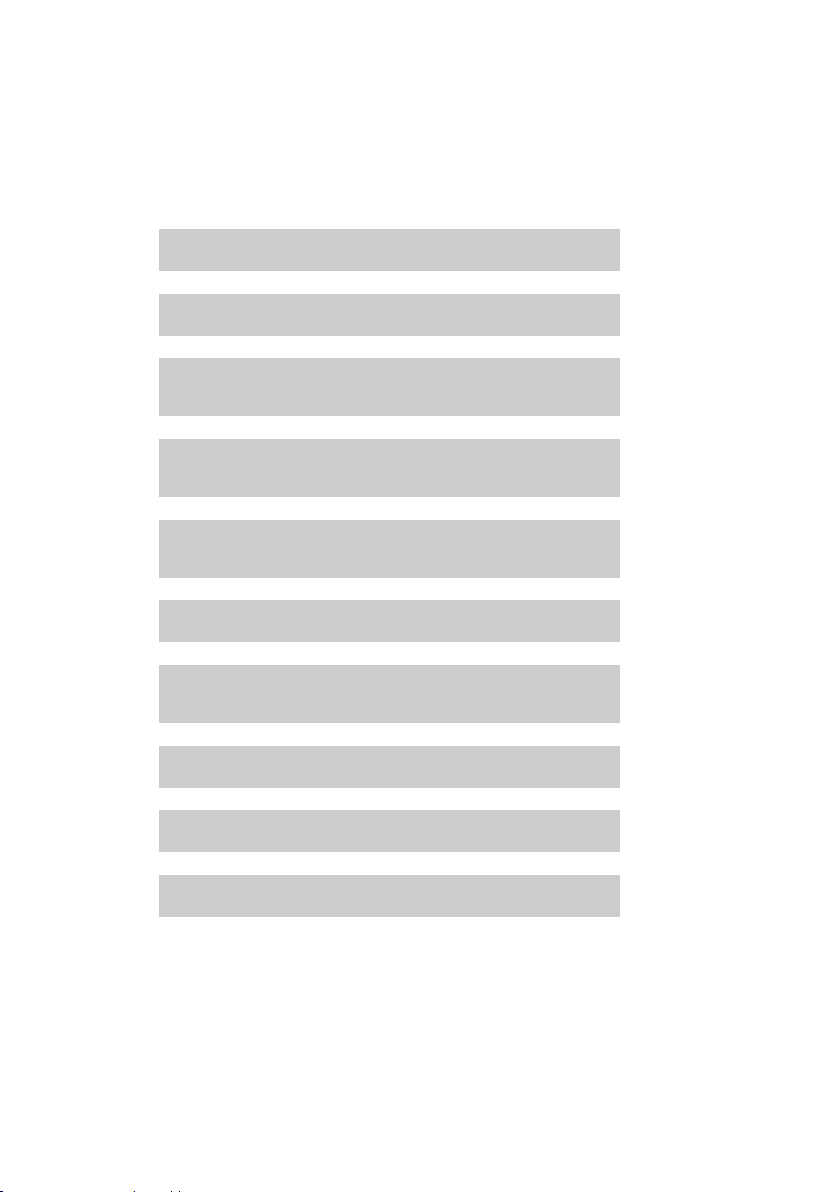
Что вы хотели бы сделать теперь?
g
g
g
g
g
g
g
g
g
g
Теперь, успешно установив Gigaset, можно сразу звонить или можно
приспособить его к своим индивидуальным требованиям. Чтобы быстро
найти самые важные функции, воспользуйтесь следующим руководством.
Информация по данному вопросу ... находится здесь.
Первые шаги
Использование телефона
Настройка сигналов вызова
Переключение между импульсным и тональным
(DTMF) режимами набора
Определение вызывающего номера (АОН или
CallerID)
Запись индивидуального приветствия для
автоответчика
Регистрация имеющихся трубок Gigaset в базе
Копирование записей телефонной книги из
существующих трубок Gigaset в новые
Установка Режим Eco / Режим Eco+
стр. 20
стр. 49
стр. 27
стр. 27
стр. 37
стр. 45
стр. 33
стр. 43
Работа телефона в офисной АТС
Настройка громкости трубки
стр. 53
стр. 48
19
Page 22
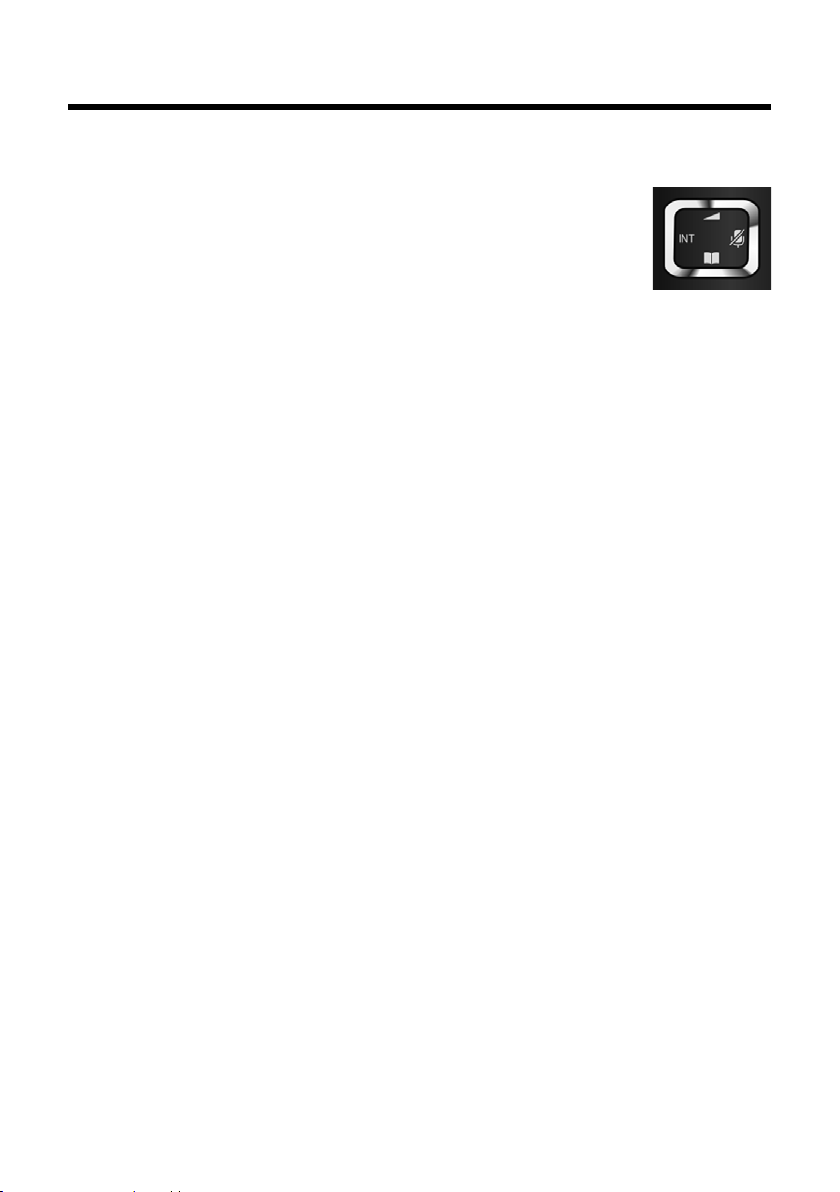
Использование телефона
Использование телефона
Кнопка управления
В следующем описании кнопка управления (верхняя, нижняя,
правая и левая), используемая в различных рабочих
ситуациях, выделяется черным цветом, например, v для
ситуации, когда требуется "нажать правую кнопку
управления".
Кнопка управления выполняет различные функции:
Когда трубка находится в состоянии готовности
v Открывает главное меню.
s Открывает телефонную книгу.
u Открывает список трубок.
t Вызывает меню для регулировки громкости вызова трубки
(¢ стр. 48).
В меню и списках
t/ s Построчная прокрутка вверх/вниз.
В полях ввода
Используйте кнопку управления для перемещения курсора вверх t, вниз s,
вправо v или влево u.
Во время внешнего вызова
v Выключает микрофон.
s Открывает телефонную книгу.
u Начинает внутренний консультационный вызов.
t Регулирует громкость динамика трубки и громкой связи.
Кнопки на панели
c/ Q/ P и др.
Нажмите соответствующую кнопку на трубке.
~ Введите цифры или буквы.
Исправление неправильного ввода
Можно исправить символы в полях ввода, перейдя кнопкой управления к
ошибочной записи. Затем:
u Нажмите экранную кнопку
u Вставьте символы в положение курсора
u Замените выделенный (мигающий) символ, например, при вводе времени и
даты.
20
§Удал.§, чтобы удалить символ слева от курсора
Page 23
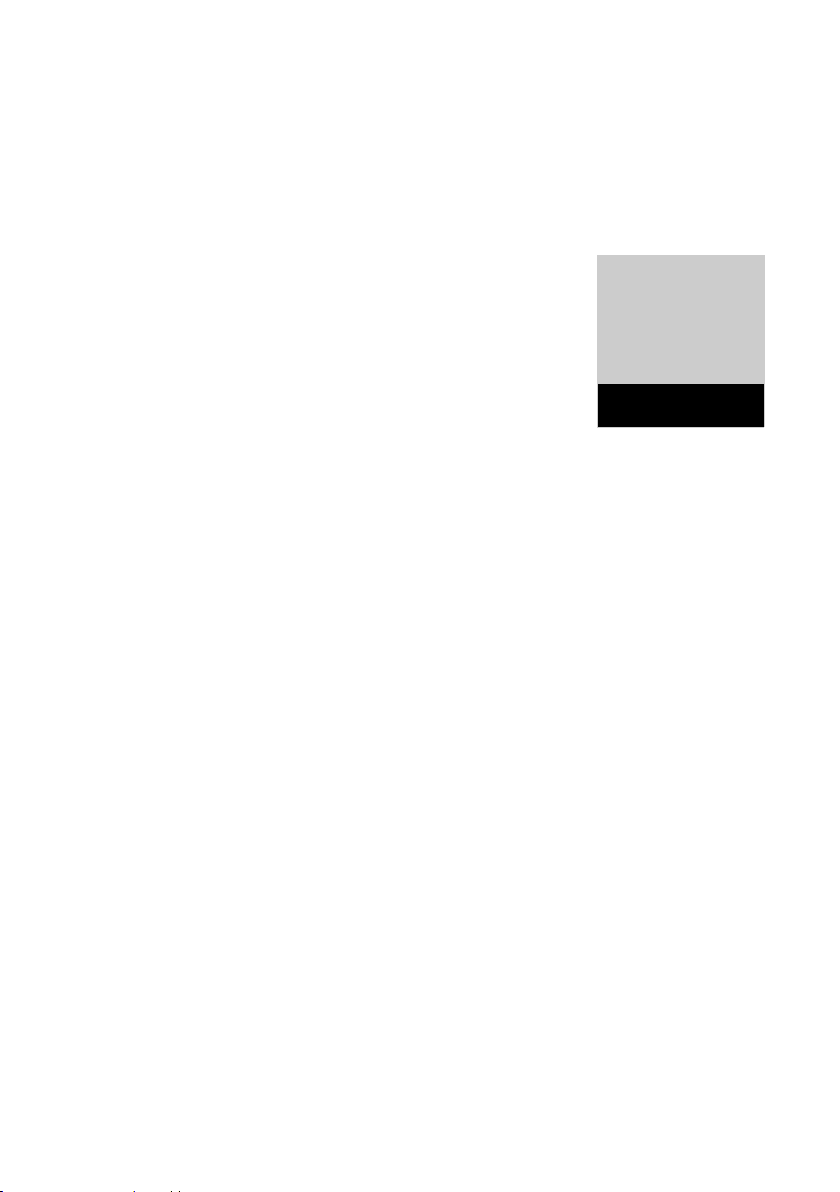
Работа под управлением меню
Ï
Настройки
Назад
W
ОК
Доступ к функциям телефона осуществляется через меню, состоящее из
нескольких уровней (обзор меню ¢ стр. 25).
Главное меню (первый уровень меню)
¤ В состоянии готовности трубки, для открытия главного меню, нажмите
экранную кнопку
Функции в главном меню отображаются в форме
списка с именами и значками (пример справа).
Выбор функции
¤ Можно пролистать функции с помощью кнопки
управления q. На дисплее появится
выбираемая функция.
¤ Нажмите экранную кнопку
кнопку управления v для выбора
отображенной функции. При этом открывается
соответствующее подменю и отображается
первая запись.
Если нажать экранную кнопку
дисплей возвращается в состояние готовности.
Подменю
Функции в подменю отображаются с соответствующими именами.
§Меню§ или правую кнопку управления v.
§ОК§ или правую
§Назад§ или кратко нажать кнопку отбоя a,
Использование телефона
Выбор функции
¤ Можно пролистать функции с помощью кнопки управления q. На дисплее
появится соответствующая функция.
¤ Нажмите экранную кнопку
этом открывается соответствующее подменю и отображается первая
запись.
Если нажать экранную кнопку
отбоя a, происходит возврат в предыдущее меню или отменяется операция.
Любые настройки, не подтвержденные нажатием
§ОК§ для выбора отображаемой функции. При
§Назад§ или кратковременно нажать кнопку
§ОК§, будут отменены.
Возврат в состояние готовности
Из любой точки в меню:
¤ Нажмите и удерживайте кнопку отбоя a или
¤ Не нажимайте никаких клавиш: через 2 минуты дисплей автоматически
вернется в состояние готовности.
Пример дисплея в состоянии готовности смотрите на стр. 18.
21
Page 24
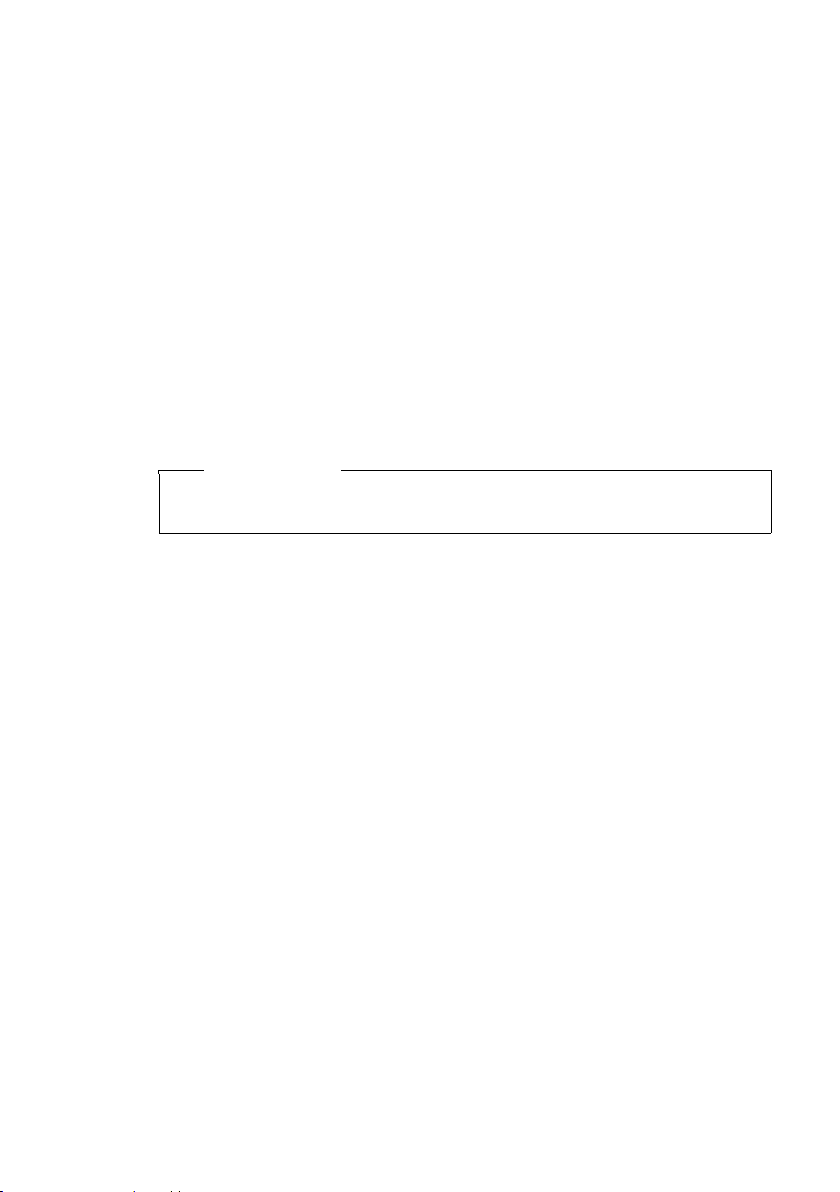
Использование телефона
Включение/выключение трубки
a В состоянии готовности нажмите и удерживайте кнопку отбоя
(сигнал подтверждения).
Включение и выключение блокировки кнопочной панели
Блокировка клавиатуры предотвращает случайное нажатие кнопок.
# В состоянии готовности нажмите и удерживайте кнопку "#"
(сигнал подтверждения). Клавиатура блокируется или
разблокируется. Если блокировка включена, на дисплее появится
Ø.
значок
Если блокировка включена, то при нажатии какой-либо кнопки появится
соответствующее сообщение.
Когда вы принимаете вызов, блокировка клавиатуры автоматически
отключается. По окончании телефонного разговора кнопки снова
блокируются.
Внимание!
При включенной блокировке клавиатуры вы не можете пользоваться
номерами экстренного вызова.
22
Page 25

Навигация по меню
Ï
Настройки
Назад
W
ОК
Повтор Меню
¤ Нажать кнопку под §Меню§ на дисплее
для открытия главного меню.
¤ Нажимать нижнюю кнопку
управления s ...
¤ Нажать кнопку под
§ОК§ на дисплее
для подтверждения выбора.
... до тех пор, пока не выведется
пункт меню Настройки.
¤ Нажимать нижнюю кнопку
управления s ...
Рабочие шаги описаны в сокращенной форме, например:
§Меню§ ¤ Настройки ¤ Режим Eco+ (³ =вкл)
¤ Это означает, что следует:
Использование телефона
23
Page 26

Использование телефона
Режим Eco+
Назад
W
ОК
³
... до тех пор, пока не появится пункт
меню Режим Eco+.
¤ Нажмите кнопку под
§ОК§ на дисплее
для включения или отключения
функции (³ =вкл).
¤ Нажмите кнопку под §Назад§ на дисплее для возврата на предыдущий
уровень меню.
или
Нажмите и удерживайте кнопку отбоя a для возврата в состояние
готовности.
24
Page 27

Дерево меню
Дерево меню
Некоторые меню делятся на подменю. Номера страниц приведены в
соответствующем описании в инструкции по эксплуатации.
Чтобы открыть главное меню: нажмите экранную кнопку §Меню§ в состоянии
готовности телефона.
Будильник
ì
Активировать ¢ стр. 44
Разбудить ¢ стр. 44
Голосовая почта
Ì
Прослушать сообщения Ящик сетевого автоответ. ** ¢ стр. 42
Aвтоответчик ** ¢ стр. 37
Автоответчик * ¢ стр. 37
Фильтрация вызовов * Трубка ¢ стр. 40
Базовый блок
Приветствия и объявления * Записать приветствие ¢ стр. 37
Прослушать приветствие ¢ стр. 37
Удалить приветствие ¢ стр. 38
Длина записи * Без ограничен. ¢ стр. 40
1 минута
2 минуты
3 минуты
Задержка вызова * Сразу ¢ стр. 40
через 10 сек
через 18 сек
через 30 сек
Aвтоматическ.
Ящик сетевого автоответ. ¢ стр. 42
Назначить для клавиши 1 * Ящик сетевого автоответ. ¢ стр. 42
Aвтоответчик ¢ стр. 42
* Только базовый блок с автоответчиком
** Базовый блок с автоответчиком и номер сетевого почтового ящика уже введен
25
Page 28

Дерево меню
Настройки
Ï
Дата/время ¢ стр. 16
Настройки аудио Громкость вызова ¢ стр. 48
Громкость звонка ¢ стр. 49
Предупредит. сигналы ¢ стр. 50
Разрядка аккум. ¢ стр. 50
Звонки (трубка) ¢ стр. 49
Звонки (баз. блок) ¢ стр. 51
Экран Заставка ¢ стр. 48
Цветовые схемы ¢ стр. 48
Контрастность ¢ стр. 48
Язык ¢ стр. 48
Регистрация Регистрация трубки ¢ стр. 45
Отменить регистр.трубки ¢ стр. 45
Телефония Aвтоматичес. прием выз. ¢ стр. 48
Bнутреннее подключен. ¢ стр. 47
Тип списка вызовов ¢ стр. 36
Предваритель-ный набор ¢стр. 31
Мелодия паузы ¢ стр. 51
Система Bозвр. к станд настр. трубки ¢ стр. 50
Bозвр. к станд настр. базы ¢ стр. 52
Использование ретрансл. ¢ стр. 51
Системный PIN ¢ стр. 52
Режим Eco ¢ стр. 43
Режим Eco+ ¢ стр. 43
26
Page 29

Совершение вызовов
Совершение вызовов
Совершение внешнего вызова
Внешние вызовы — это вызовы через
телефонную сеть общего пользования
(городскую сеть).
~c Введите номер и нажмите
кнопку соединения
Или:
c~ Нажмите и удерживайте
кнопку соединения cдо
появления Набор , затем
введите номер.
Можно отменить набор номера кнопкой
отбоя a.
В ходе разговора на дисплей выводится
его продолжительность.
Внимание!
Набор с использованием телефонной
книги (¢ стр. 32), списка вызовов
(¢ стр. 36) и списка повторного
набора (¢ стр. 34) исключает
необходимость набирать одни и те же
телефонные номера.
Переключение между импульсным и тональным набором
По умолчанию установлен импульсный
набор.
¤ Для временной активации тонового
набора (например, для набора доп.
номера или прослушивания
сообщений голосовой почты), нажмите
кнопку P после установления
соединения с импульсным набором.
По завершении соединения телефон
автоматически возвращается в
импульсный набор.
Активация тонального набора вместо
импульсного, если оператор
поддерживает тональный набор
(¢ стр. 54).
Завершение вызова
a Нажмите кнопку отбоя.
Принятие вызова и Автоматическое определение номера (АОН или CLIP (CallerID))
Трубка сообщает о входящем вызове
тремя способами: звонком, индикацией
на дисплее и миганием кнопки
соединения c.
Определение номера вызывающего
абонента основано на функции или
российского АОН, или CallerID, которая
стандартизирована для цифровой
офисной АТС (например, CLIP FSK —
определение номера вместе с передачей
данных звонящему посредством
частотной модуляции или CLIP DTMF —
тональный набор с разделением частот).
Рекомендуем запросить CLIP-услугу
(цифровой АОН) у вашего телефонного
оператора, если он ее поддерживает.
Модель A510/A510A поддерживает
определение номера, используя функции
и АОН, и CallerID (CLIP FSK и CLIP DTMF).
Для правильного определения номера
настройте трубку на определенную
функцию определения номера.
§Меню§ Откройте главное меню.
P#Q5#2L
Нажмите без паузы последовательность
кнопок.
~ Установите "Определение
номера" в "0", если у вас есть
CLIP (CLIP FSK или CLIP DTMF) и
нажмите
§ОК§.
27
Page 30

Совершение вызовов
Ø
Ü
Ú
1234567890
Меню
1
2
~ Если у вас нет CLIP, введите
количество передаваемых
цифр (1-9) и нажмите
По умолчанию установлено
7 цифр. Узнайте у
телефонного оператора,
сколько цифр номера
вызывающего абонента
передается и определяется
российским АОН.
Если номер вызывающего абонента
сохранен в вашей телефонной книге, вы
увидите его имя, а если вы присвоили
этому абоненту фотографию, то и она
будет отображена после короткой паузы,
если вы пользуетесь услугой CLIP
(CallerID) от оператора и номер успешно
определен.
Если вы не пользуетесь услугой CallerID
(CLIP), но хотите видеть номер
или имя вызывающего
абонента, нажмите левую
экранную кнопку
появится через несколько
секунд после начала вызова) появится номер
вызывающего абонента, если
он определен.
1 Значок звонка
2 Номер или имя вызывающего абонента
Если вы не пользуетесь услугой CLIP,
вместо номера выводится:
u Если номер не передается.
АОН не нажата.
u Если кнопка
u Если вызывающий абонент не
воспользовался услугой CLIP.
§ОК§.
§АОН§ (она
Если вы пользуетесь услугой CLIP, вместо
номера выводится:
u Bнешний вызов, если номер не
передается.
u Недоступен, если вызывающий
абонент не воспользовался услугой
CLIP.
Вызов принимается:
u Нажмите кнопку соединения c.
u Gigaset A510: при нажатии экранной
кнопки
u Gigaset A510A: Вместо принятия
вызова можно перенаправить его в
автоответчик:
§Меню§ ¤ Перенапр. на автв. ¤ §ОК§
Если трубка вставлена в базовый блок или
зарядное устройство, и функция
Aвтоответчик активирована, трубка
автоматически ответит на вызов, когда вы
снимете ее с базового блока или
зарядного устройства.
Имейте в виду, что для индикации номера
телефона или имени вызывающего
абонента (см. следующий раздел)
экранную кнопку
приема вызова.
Если звонок мешает, можно его
отключить:
§Меню§ ¤ Отключить звонок ¤ §ОК§
Вы можете принять вызов, пока он
отображается на дисплее.
Прием§.
§АОН§ нужно нажать до
Внимание!
Можно отключить звонок для
анонимных вызовов (с блокировкой
Определения номера (антиАОН))
¢ стр. 27.
28
Page 31

Совершение вызовов
Замечания по определению номера вызывающего абонента (CLIP)
По умолчанию номер вызывающего
абонента выводится на дисплей телефона
Gigaset. Для этого не требуются какиелибо дополнительные настройки
телефона Gigaset.
Однако, если номер входящего
абонента на дисплей не выводится,
это может объясняться следующим:
u Вы не запросили у своего оператора
услугу CLIP или
u ваш телефон соединен через офисную
АТС или маршрутизатор со встроенной
офисной АТС (шлюзом), который не
передает всю информацию.
Ваш телефон соединен через
офисную АТС/шлюз?
Это можно установить, проверив, нет ли
между телефоном и розеткой
дополнительного устройства, например,
офисной АТС, шлюза и т.д. В большинстве
случаев может помочь простая
перезагрузка устройства:
¤ Ненадолго отсоединить разъем
электропитания АТС. Подключите
электропитание к АТС снова и
дождитесь режима готовности.
Если номер вызывающего абонента
по-прежнему не отображается:
¤ Проверьте настройки CLIP
(отображение номера телефона)
офисной АТС и при необходимости
включите данную функцию. В
руководстве пользователя к данному
устройству найти термин "CLIP" (или
аналогичные термины, такие как
"идентификация линии вызывающего
абонента", "передача номера
телефона", "ID вызывающего абонента"
и т.д.). При необходимости обратитесь
к производителю устройства.
Если это не решит проблемы, возможно,
ваш сетевой оператор не предоставляет
услугу CLIP для данного номера.
Запросили ли вы услугу
определения номера вызывающего
абонента у оператора сети?
¤ Убедитесь в том, что оператор
поддерживает функцию определения
номера вызывающего абонента (CLIP)
и что данная функция была включена
для вас. При необходимости свяжитесь
с оператором.
Дополнительную информацию по данной
теме можно найти на главной странице
Gigaset по адресу:
www.gigaset.com/ru/service
29
Page 32

Совершение вызовов
Работа громкой связи
При громкой связи абонента слышно без
приближения трубки к уху. В этом случае
ваши руки свободны от трубки и
окружающие могут слышать ваш
разговор.
Внимание!
Перед использованием громкой связи
сообщите об этом собеседнику, что
разговор может быть услышан
третьими лицами.
Включение/выключение громкой связи
Вы можете включать и отключать громкую
связь во время разговора и при
прослушивании автоответчика (только
Gigaset A510A).
d Нажмите кнопку громкой
связи.
При каждом нажатии кнопки
громкая связь включается и
выключается. Если громкая
связь включена, кнопка
светится.
Для помещения трубки в зарядное
устройство во время разговора:
¤ Нажмите и удерживайте кнопку
громкой связи d, помещая трубку в
базовый блок или зарядное
устройство, а затем еще в течение 2
секунд.
Инструкции по регулировке громкости
громкой связи, см.стр. 48.
Отключение микрофона
Во время разговора можно отключить
микрофон трубки.
v Для отключения микрофона
трубки нажмите правую
кнопку управления. На
дисплее выводится
Микрофон выключен.
Чтобы включить микрофон,
нажмите кнопку снова.
30
Page 33

Совершение вызовов
Автоматический сетевой провайдер: предварительный выбор
Можно сохранить номер предварительно
выбранного оператора, который при
наборе будет автоматически
добавляться перед набираемыми
номерами.
В списке С предв. набором укажите коды
доступа или первые цифры кодов
доступа, для которых должен
использоваться номер предварительно
выбранного оператора.
В список Без предв. набора введите
исключения из списка С предв. набором.
Примеры:
Номер предв. набора 0999
С предв. набором 08
Без предв. набора 081
084
Все номера, начинающиеся с 08, за
исключением 081 и 084, должны
набираться с предварительно
выбранным номером 0999.
Номер
телефона
07112345678 ¤ 07112345678
08912345678 ¤ 0999 08912345678
08412345678 ¤ 08412345678
Сохранение предварительно выбранных номеров
§Меню§ ¤ Настройки ¤ Телефония
¤ Предваритель-ный набор
¤ Номер предв. набора
~ Введите или измените
предварительно выбранный
номер.
§ОК§ Нажмите экранную кнопку.
Набираемый номер
Сохранение и изменение записей в списках предварительно выбранных номеров
Каждый из двух списков может содержать
11 записей длиной по 4 цифры.
В зависимости от страны, номера можно
предустанавливать в списке С предв.
набором. Это значит, например, что все
междугородные вызовы или вызовы в
сети сотовой связи будут автоматически
привязаны к сохраненному
предварительно выбранному коду.
§Меню§ ¤ Настройки ¤ Телефония
¤ Предваритель-ный набор
¤ С предв. набором / Без предв. набора
s Выберите запись.
~ Введите или измените первые
цифры номера.
§ОК§ Нажмите экранную кнопку.
Временная отмена предварительного выбора
c(нажмите и держите) ¤ §Меню§
¤ Предварител. набор - выкл
~ (наберите номер)
¤
Постоянная отмена предварительного выбора
§Меню§ ¤ Настройки ¤ Телефония
¤ Предваритель-ный набор
¤ Номер предв. набора
§Удал.§ Нажмите и удерживайте
экранную кнопку, пока
предварительно выбранный
код не будет удален.
§ОК§ Нажмите экранную кнопку.
31
Page 34

Использование телефонного справочника и списков
Использование
телефонного
справочника и списков
Варианты:
u Телефонный справочник
u Список повторного набора
u Списки вызовов
u Список автоответчика
(только Gigaset A510A)
Для своей личной трубки вы можете
создать индивидуальный телефонный
справочник. Можно также отправлять
списки или записи в другие трубки
(¢ стр. 33).
Телефонный справочник
Вы можете хранить в телефонном
справочнике до 150 записей.
Внимание!
Для быстрого доступа к номеру из
телефонного справочника (быстрого
набора) можно присвоить этот номер
кнопке ( Использование кнопок
быстрого набора, стр. 33).
В телефонном справочнике можно
хранить
u номера и соответствующие имена;
u мелодии звонков и цвета, назначенные
важным абонентам.
В состоянии готовности телефонная книга
(справочник) открывается кнопкой s.
Длина записей
Номер: максимум 32 цифры
Имя: максимум 16 символов
Сохранение первого номера в телефонном справочнике
s ¤ Тел.справ.пуст Новая запись?
~ Введите номер и нажмите §ОК§.
~ Введите имя и нажмите §ОК§.
Сохранение номера в телефонном справочнике
s ¤ §Меню§ ¤ Новая запись
~ Введите номер и нажмите §ОК§.
~ Введите имя и нажмите §ОК§.
Упорядочение записей телефонного справочника
Обычно порядок записей в телефонном
справочнике - алфавитный, по фамилиям.
Пробелы и цифры имеют
первоочерёдный приоритет.
Порядок сортировки следующий:
1. Пробел
2. Цифры (0 – 9)
3. Буквы (в алфавитном порядке)
4. Прочие символы
Чтобы расположить имя в начале,
вставьте перед первой буквой имени
пробел или цифру. Такие записи
переместятся в начало телефонной книги.
Выбор записей телефонной книги
s Открывает телефонную книгу.
Варианты следующие:
u Используйте s для «прокрутки»
записей, пока не выводится искомое
имя.
u Ввести первые буквы имени и
прокрутить до нужной записи кнопкой
s.
32
Page 35

Использование телефонного справочника и списков
Набор номера через телефонный справочник
s ¤ s (Выбрать запись)
c Нажмите кнопку соединения.
Управление записями справочника
s ¤ s (Выбрать запись)
§Меню§ Нажмите экранную кнопку.
С помощью q можно выбрать
следующие функции:
Мелодия VIP-вызова
Отметьте запись как VIP (важное лицо),
назначив для нее специальный сигнал.
Запись отмечается значком Æ в
телефонной книге. VIP-вызовы вы
будете распознавать по сигналу.
Цвет VIP-вызова
Отметьте запись как VIP (важное лицо),
назначив для нее специальный цвет
фона. Запись выделяется этим цветом
в телефонной книге и отмечается
значком Æ. В этом случае вызовы
важных абонентов будут отличаться
цветом в телефонной книге.
Изменить запись
При необходимости отредактируйте
номер и нажмите
При необходимости отредактируйте
имя и нажмите
Использовать номер
Отредактируйте или добавьте к
сохраненному номеру и затем
наберите его с помощью c или
сохраните его как новую запись;
для этого отобразите номер и
нажмите:
§Меню§ ¤ Скопировать в
тел.справочник ¤
Удалить запись
Удалить выбранную запись.
Передать запись
Отправьте отдельную запись в трубку
(Пересылка телефонной книги в
другую трубку, стр. 33).
§ОК§.
§ОК§.
§ОК§
Удалить спис.
Удалить все записи телефонной книги.
Передать список
Отправьте всю телефонную книгу в
трубку (Пересылка телефонной книги в
другую трубку, стр. 33).
Назначить клавишу
Назначьте быстрый набор текущей
записи для выбранной кнопки
(Использование кнопок быстрого
набора, стр. 33).
Использование кнопок быстрого набора
Можно назначить записи телефонной
книги кнопкам Q и от 2 до O:
s ¤ q (выберите запись) ¤
¤ Назначить клавишу
~ (нажмите кнопку, которую
¤
хотите назначить номеру)
Для набора номера нажмите и
удерживайте требуемую «быструю»
кнопку.
§Меню§
Пересылка телефонной книги в другую трубку
Можно передавать записи телефонной
книги из одной трубки в другую..
Предварительные условия:
u Отправляющая и принимающая трубки
должны быть зарегистрированы на
одном базовом блоке.
u Другая трубка и базовый блок могут
отправлять и принимать записи
телефонной книги.
s ¤ s (Выберите запись)
§Меню§ (Откройте меню)
¤
¤ Передать запись / Передать список
s Выберите внутренний номер
принимающей трубки и
нажмите
§ОК§.
33
Page 36

Использование телефонного справочника и списков
Можно передать одну за другой
несколько записей, отвечая на запрос
Запись скопир. След. запись?
нажатием
Успешная передача подтверждается
сообщением на дисплее. Вы услышите
сигнал подтверждения.
§ОК§.
Внимание!
u Записи с одинаковыми номерами в
принимающей трубке не
перезаписываются.
u Передача отменяется, если телефон
зазвонит или если память
принимающей трубки заполнена.
u Мелодии и звуки VIP-вызовов не
передаются.
Добавление в телефонную книгу выведенного на дисплей номера
Можно скопировать номера, выводимые
в списке, например, вызовов или
повторного набора, в телефонную книгу.
Номер отображается:
§Меню§ ¤ Скопировать в тел.справочник
¤ Заполните запись ( Сохранение
номера в телефонном справочнике,
стр. 32).
Gigaset A510A: Воспроизведение
сообщений прерывается при
копировании номера из списка
автоответчика.
Копирование номера из телефонной книги
В некоторых ситуациях (например, при
внешнем вызове или в режиме
предварительного набора) для
копирования номера можно открыть
телефонную книгу. Трубка не обязательно
должна быть в состоянии готовности.
s Открыть справочник.
q Выберите запись и нажмите
§ОК§.
Список повторного набора
В списке повторного набора содержится
10 последних набранных на трубке
номеров (макс. 32 номера). Если какойлибо из номеров содержится в
телефонной книге, вместо него вводится
соответствующее имя.
Ручной повторный набор
c Нажмите кнопку соединения.
или
§Повтор§ Нажмите экранную кнопку.
s Выберите запись.
c Нажмите кнопку соединения.
Начнется набор номера.
Управление записями в списке повторного набора
c Нажмите кнопку соединения.
или
§Повтор§ Нажмите экранную кнопку.
s Выберите запись.
§Меню§ Откройте меню.
С помощью q можно выбрать
следующие функции:
Использовать номер
(как в телефонной книге, ¢ стр. 33)
Скопировать в тел.справочник
(¢ Сохранение номера в телефонном
справочнике, стр. 32)
Удалить запись
Удалить выбранную запись.
Удалить спис.
Удалите все записи из списка
повторных наборов.
34
Page 37

Использование телефонного справочника и списков
à ™
03 01
Bызовы:
02+03
Назад
W
ОК
2
1
97
975 SET: [0
]
Функция кнопки сообщений
Открытие списков
Кнопкой сообщений f можно открывать
следующие списки:
u Список сетевого почтового ящика или
автоответчика (только Gigaset A510A),
если телефонный оператор
предоставляет эту услугу и установлен
быстрый доступ к сетевому почтовому
ящику (¢ стр. 42).
u Список вызовов
Когда в одном из списков появляется
новое сообщение, звучит
предупредительный сигнал.
В зависимости от типа новой записи, в
состоянии готовности появляется
значок:
Значок Новое сообщение ...
Ã
™
Количество новых записей выводится
под соответствующим значком.
При нажатии на кнопку сообщений f,
появятся все списки, содержащие
сообщения, и список сетевого почтового
ящика.
... в списке автоответчика
(только Gigaset A510A) или в
сетевом почтовом ящике
... в списке пропущенных вызовов
Внимание!
Если вызовы сохраняются в сетевом
почтовом ящике, вы получите
сообщение, если тип списка настроен
соответствующим образом (см.
инструкции вашего телефонного
оператора).
Список отображается с количеством
новых записей (1) и количеством старых,
прочитанных записей (2) (пример):
С помощью q выберите список. Чтобы
открыть список, нажмите
§ОК§.
Включение и выключение мигания кнопки сообщений
Можно выбрать, мигать или не мигать
кнопке сообщений f при приеме новых
сообщений (по умолчанию). Для этого:
¤ нажмите последовательно следующие
кнопки:
v ¤ P#Q5#M
Появится:
¤ Нажмите одну из следующих кнопок
для выбора типа сообщения:
5 пропущенных вызовов
Или M для сообщений на
Отображается ваш выбор (например, 5
для пропущенных вызовов), мигает
текущая настройка:
¤ Нажмите Q или 1 для определения
настройки для новых сообщений:
Q Мигает клавиша сообщений
Или 1 Кнопка сообщений не
автоответчике (только
Gigaset A510A) или в
сетевом почтовом ящике
(гаснет после нажатия
клавиши).
мигает
35
Page 38

Использование телефонного справочника и списков
975 SET: [1
]
Нов.выз. 02
1234567890
28.06. 08:34
НазадWМеню
Отображается ваш выбор
(например, 1):
¤ Нажмите экранную клавишу §ОК§.
Список автоответчика (только Gigaset A510A)
Вы можете использовать этот список для
прослушивания сообщений на
автоответчике (¢ стр. 38).
Список вызовов
Предварительное условие:
Отображение номера вызывающего
абонента (АОН или CLIP, стр. 27).
В зависимости от типа списка, список
вызовов содержит последние 25 номеров
u Все вызовы
– Принятые вызовы
– Непринятые вызовы
– Вызовы, записанные
автоответчиком (только Gigaset
A510A)
u Пропущенные вызовы
– Непринятые вызовы и
– Вызовы, не записанные
автоответчиком (только Gigaset
A510A)
В состоянии готовности можно открыть
список вызовов, нажав кнопку
сообщений f.
Установка типа списка вызовов
§Меню§ ¤ Настройки ¤ Телефония
¤ Тип списка вызовов
Пропущенные вызовы / Bсе вызовы
Выберите и нажмите
a Нажмите и удерживайте
Записи в списке вызовов остаются при
изменении его типа.
(³ =вкл).
(состояние готовности).
§ОК§
Запись списка
Пример записей списка:
u Статус записи
– Нов.выз.: новый пропущенный
вызов.
– Стар.выз: запись уже прочитана.
– Прин.выз: вызов принят.
– Aвтоотв (Gigaset A510A):
автоответчик принял вызов.
Оставлено сообщение.
u Номер записи
u Номер или имя вызывающего абонента
u Дата и время вызова (если
установлено, ¢ стр. 16).
Нажмите кнопку соединения c, чтобы
позвонить по выбранному номеру.
Экранной кнопкой
следующие варианты:
Удалить запись
Удалить выбранную запись.
Скопировать в тел.справочник
(¢ Сохранение номера в телефонном
справочнике, стр. 32)
Удалить спис.
Удаляются все записи в списке.
После выхода из списка вызовов все
показанные записи считаются "старыми".
§Меню§ можно выбрать
36
Page 39

Управление автоответчиком базового блока Gigaset A510A
Управление
автоответчиком
базового блока
Gigaset A510A
Можно управлять автоответчиком через
трубку, с помощью кнопок базового блока
(¢ стр. 5) или дистанционно (с другого
стационарного или мобильного
телефона). С помощью трубки можно
записать свои приветствия.
Управление автоответчиком с трубки
Если при управлении вы получаете
звуковое указание или сообщение,
автоматически включается громкая
связь трубки. Для отключения громкой
связи нажмите клавишу громкой связи d.
Включение и выключение автоответчика
§Меню§ ¤ Голосовая почта ¤ Автоответчик
³=вкл)
(
Если память для сообщений заполнена,
автоответчик невозможно включить. Вы
получите указание удалить старые
сообщения.
При включении автоответчика
объявляется оставшееся время записи.
Если время еще не установлено, выдается
соответствующее предупреждение
(установка времени ¢ стр. 16). На экране
появляется значок
Приветствие по умолчанию записано в
автоответчик. Это приветствие
используется, если нет персонального
приветствия.
Ã
.
Запись приветствия
§Меню§ ¤ Голосовая почта ¤ Приветствия
и объявления ¤ Записать приветствие
¤ Нажмите ОК. Гов. после сиг.
§ОК§ Нажмите экранную клавишу,
чтобы начать запись.
Прозвучит короткий сигнал готовности.
¤ Произнесите текст приветствия (не
меньше 3 секунд).
Как будто разговаривая с помощью
трубки, поднесите ее к уху и
произнесите приветствие с обычной
громкостью в микрофон.
ОК§ Нажмите экранную клавишу,
чтобы закончить запись.
Отмените запись с помощью a или
Возобновите запись с помощью
После записи приветствие
воспроизводится для проверки.
§Назад§.
§ОК§.
Внимание!
u Запись автоматически заканчивается,
если превышено максимальное время
записи (170 секунд) или если пауза при
записи длилась больше 2 секунд.
u Если вы отмените запись, будет
использоваться предустановленное
приветствие.
Прослушивание приветствия
§Меню§ ¤ Голосовая почта
¤ Приветствия и объявления
¤ Прослушать приветствие
Если вы не записали персональное
приветствие, то воспроизводится
предустановленное приветствие.
37
Page 40

Управление автоответчиком базового блока Gigaset A510A
Ã
03
Удаление приветствия
§Меню§ ¤ Голосовая почта
¤ Приветствия и объявления
¤ Удалить приветствие
§ОК§ Нажмите экранную кнопку для
подтверждения удаления.
Предустановленное приветствие снова
используется после удаления
персонального приветствия.
Внимание!
Удаление приветствий может
потребовать некоторого времени.
Воспроизведение сообщений
Дата и время каждого сообщения
вводятся (если это уже
установлено,¢ стр. 16) и отображаются
при воспроизведении. Если
активировано определение номера
вызывающего абонента, то выводится
номер абонента. Если номер
вызывающего абонента сохранен в
телефонной книге, отображается имя
абонента.
Новые сообщения, которые еще не
прослушивались, отмечаются на дисплее
значком и номером:
Кнопка сообщения f на трубке мигает.
Для прослушивания сообщений:
f Нажмите кнопку сообщений.
Aвтоответчик:
Выберите, если требуется, и
нажмите
Если есть новые сообщения,
воспроизведение начнется с первого
нового сообщения, иначе - с первого
старого сообщения.
Если сообщение сохранено с датой и
временем, то перед воспроизведением
прозвучит соответствующее приветствие.
После воспроизведения времени и даты
записи (прибл. через 3 секунды), статус
сообщения изменяется с «новое» на
«старое».
§ОК§.
Останов и управление
воспроизведением
При воспроизведении сообщения:
2 Приостановите
воспроизведение. Для
возобновления снова
нажмите 2
или
§Меню§ Остановите воспроизведение.
Для продолжения нажмите
Далее ¤
t или1
Перейдите к началу текущего
сообщения.
Нажмите дважды для возврата
к предыдущему сообщению.
s или I
Перейти к следующему
сообщению.
Нажмите дважды, чтобы
пропустить два
последующих сообщения.
Если воспроизведение приостановлено
больше чем на одну минуту, автоответчик
переходит в состояние готовности.
§ОК§
38
Page 41

Управление автоответчиком базового блока Gigaset A510A
Копирование телефонного номера
из сообщения в телефонный
справочник
Во время воспроизведения или паузы:
§Меню§ ¤ Копировать в зап. книжку
¤ Заполните запись ¢ стр. 34.
Внимание!
Воспроизведение сообщения также
можно запустить через меню:
§Меню§ ¤ Голосовая почта
¤ Прослушать сообщения
¤ Aвтоответчик
Удаление сообщений
Старые сообщения можно удалять все
сразу или по одному.
Удаление всех старых сообщений
Во время воспроизведения или паузы:
§Меню§ ¤ Удалить все
§ОК§ Нажмите экранную кнопку для
подтверждения удаления.
Удаление старых сообщений по
одному
При воспроизведении:
§Удал.§ Нажмите экранную кнопку.
Прием вызова автоответчиком
Можно принять вызов во время записи
сообщения на автоответчик или в
процессе дистанционного управления
автоответчиком:
§Прием§ Нажмите экранную кнопку.
Запись остановится и можно начать
разговор с вызывающим абонентом.
Если к моменту перехвата запись уже шла
3 секунды, вызов будет представлен как
новое сообщение. Кнопка f на трубке
мигает.
Вы можете принять вызов, даже если он
не сигнализируется на переносном
телефоне.
Переключение внешнего вызова на автоответчик
Можно переключить входящий внешний
вызов на автоответчик, даже если
автоответчик выключен.
Необходимое условие: в автоответчике
есть свободная память.
Трубка сигнализирует о внешнем вызове:
§Меню§ ¤ Перенапр. на автв. ¤ §ОК§
Автоответчик немедленно
переключается в режим ответа и записи и
записывает вызов. Заданное время
задержки звонка (¢ стр. 40)
игнорируется.
Включение/выключение записи разговора
Можно записать на автоответчик
внешний вызов.
¤ Сообщите собеседнику о том, что
разговор записывается.
Во время разговора:
§Меню§ Открыть меню.
Запись второго вызова
Выберите и нажмите
Отображается сообщение о записи
разговора, которое вносится в список
автоответчика как новое сообщение.
§Завер§ Нажмите клавишу, чтобы
остановить запись разговора.
Максимальное время записи зависит от
свободной памяти автоответчика. Когда
память автоответчика заполнится,
прозвучит сигнал окончания, запись
прекратится, и записанная часть
разговора будет внесена в список
автоответчика как новое сообщение.
§ОК§.
39
Page 42

Управление автоответчиком базового блока Gigaset A510A
Включение/выключение прослушивания
Пока вызывающий абонент оставляет
сообщение на автоответчик, можно
прослушать его по громкой связи на
базовом блоке или трубке.
Постоянное включение/
выключение прослушивания
§Меню§ ¤ Голосовая почта
¤ Фильтрация вызовов
¤ Трубка / Базовый блок
Прослушивание можно одновременно
включить на базовом блоке и на трубке.
(³ =вкл)
Отключение прослушивания
текущей записи
Во время записи можно отключить
прослушивание для своей трубки.
a Нажмите кнопку отбоя.
Настройка параметров записи
Автоответчик уже настроен на заводеизготовителе. Можно сделать отдельные
настройки с помощью трубки.
Установка задержки звонка
Можно установить, когда автоответчику
принимать вызов:
Сразу, через 10 сек, через 18 сек, через
30 сек или Aвтоматическ..
§Меню§ ¤ Голосовая почта
¤ Задержка вызова
q Выберите время и нажмите
§ОК§ (³ =выбрана).
Информация о задержке звонка
В режиме Aвтоматическ. установлена
следующая задержка звонков:
u Если новых сообщений нет,
автоответчик будет принимать вызов
через 18 секунд.
u Если есть новые сообщения,
автоответчик отвечает на вызов через
10 секунд.
При дистанционном управлении
(¢ стр. 41) приблизительно через 15
секунд вы можете сказать, что новых
сообщений нет (иначе автоответчик уже
принял бы ваш вызов). Если в этот момент
вы положите трубку, вам не придется
платить за соединение.
Установка длины сообщения
Можно установить максимальную длину
сообщения:
1 минута, 2 минуты, 3 минуты или Без
ограничен.
§Меню§ ¤ Голосовая почта ¤ Длина записи
q Выберите длину сообщения и
нажмите
40
§ОК§ (³ =выбрана).
Page 43

Управление автоответчиком базового блока Gigaset A510A
Сброс быстрого доступа к автоответчика, используя кнопку 1
Для доступа к автоответчику, просто
нажмите и удерживайте кнопку 1 – не
нужно обращаться для этого в меню.
Встроенный автоответчик уже настроен
на заводе-изготовителе. Однако если вы
выбрали для быстрого доступа сетевой
почтовый ящик (¢ стр. 42), эту настройку
можно отменить.
§Меню§ ¤ Голосовая почта
¤ Назначить для клавиши 1
Aвтоответчик
Выберите и нажмите
Настройка быстрого доступа действует
для всех зарегистрированных трубок.
§ОК§.
Дистанционное управление
Можно проверить и включить
автоответчик с любого телефона
(изгостиницы, с телефона-автомата и т.д.).
Предварительные условия:
u Вы установили системный PIN-код,
отличный от 0000 (¢ стр. 52).
u Телефон, с которого выполняется
дистанционное управление,
поддерживает тональный набор
(DTMF), т. е. при нажатии кнопок вы
слышите отличные друг от друга
тональные сигналы. Вы можете также
использовать кодовый передатчик
(продается в специализированных
магазинах).
Вызов автоответчика и воспроизведение сообщений
~
Наберите свой номер.
~ Слушая собственное
9
Вы узнаете, записаны ли новые
сообщения. Затем начнется
воспроизведение сообщений. Теперь
можно управлять автоответчиком через
клавиатуру.
Используйте следующие кнопки:
A Для возврата к началу
B Остановка воспроизведения.
3 Переход к следующему
0 Удаление текущего
приветствие, нажмите 9 и
введите системный PIN-код.
текущего сообщения:
Нажмите дважды для возврата
к предыдущему сообщению.
Для продолжения снова
нажмите.
сообщению.
сообщения.
Активация автоответчика
¤ Позвоните домой и подождите, пока не
услышите: «Введите PIN-код».
~
Автоответчик активируется. Вы услышите,
сколько памяти осталось для записи.
Воспроизводятся сообщения.
Дистанционное выключение
автоответчика невозможно.
Введите системный PIN-код.
41
Page 44

Использование сетевого почтового ящика
Использование
сетевого почтового
ящика
Сетевой почтовый ящик — это голосовая
почта сетевого оператора в пределах
сети. За дополнительной информацией
обращайтесь к оператору.
Можно использовать сетевой почтовый
ящик, только запросив эту услугу у
сетевого оператора.
Использование быстрого доступа к сетевому почтовому ящику
Для доступа к автоответчику просто
нажмите и удерживайте кнопку 1 – не
нужно обращаться для этого в меню.
Gigaset A510: Сетевой почтовый ящик
предварительно настроен на быстрый
доступ. Вам нужно лишь ввести номер
сетевого почтового ящика.
§Меню§ ¤ Голосовая почта
¤ Ящик сетевого автоответ.
³ =выбран)
(
~ Введите номер сетевого
почтового ящика и нажмите
§ОК§.
Gigaset A510A: Встроенный автоответчик
предварительно настроен на быстрый
доступ. Можно переключиться на сетевой
почтовый ящик.
§Меню§ ¤ Голосовая почта ¤ Ящик
сетевого автоответ.
~ Введите номер сетевого
почтового ящика и нажмите
§ОК§.
¤ Назначить для клавиши 1
¤ Ящик сетевого автоответ.
³ =выбран)
(
Настройка быстрого доступа действует
для всех трубок.
Вызов сетевого почтового ящика
1 Нажмите и удерживайте. Вы
соединяетесь прямо с
сетевым почтовым ящиком.
Внимание!
Можно также соединиться с сетевым
почтовым ящиком через меню:
§Меню§ ¤ Голосовая почта
¤ Прослушать сообщения
¤ Ящик сетевого автоответ. (только
Gigaset A510A)
Просмотр сообщения сетевого почтового ящика
Если сообщение записано, вы получаете
вызов от сетевого почтового ящика. Если
вы используете услугу Определения
номера вызывающего абонента, появится
номер сетевого почтового ящика. Если
принять вызов, воспроизведутся новые
сообщения. Если не принять вызов, номер
сетевого почтового ящика сохранится в
списке пропущенных вызовов, замигает
кнопка сообщений (¢ стр. 35).
Внимание!
Введите телефонный номер сетевого
почтового ящика в телефонную книгу
вместе с именем "Сетевой почтовый
ящик"; это имя будет выводиться на
дисплей и указываться в списке
вызовов.
42
Page 45

ECO DECT
ECO DECT
Используя Gigaset, вы способствуете
сохранению окружающей среды.
Сокращение потребления электроэнергии
Ваш телефон имеет экономичный блок
питания и потребляет меньше
электроэнергии.
Уменьшение излучения
Излучение от телефона уменьшается
автоматически:
u Трубка: Чем ближе трубка к базовому
блоку, тем меньше излучение.
u Базовый блок: Когда на базовом блоке
зарегистрирована только одна трубка,
и она находится на базовом блоке,
излучение уменьшается практически
до нуля.
Вы можете добиться дальнейшего
уменьшения излучения от трубки и базы,
используя Режим Eco:
Режим Eco
Уменьшает излучение от базового блока и
трубки на 80%, независимо от того,
установлен вызов или нет. Режим Eco
уменьшает радиус действия базового
блока приблизительно на 50%. Если
уменьшенный радиус достаточен, всегда
есть смысл использовать Режим Eco.
Отключение излучения
Режим Eco+
Если активировать Режим Eco+,
излучение (мощность передачи DECT)
базового блока и трубки автоматически
отключается и включается только при
выполнении вызова. Это справедливо и
при использовании нескольких трубок,
если они поддерживают Режим Eco+.
Режим Eco / Режим Eco+ могут
включаться и отключаться независимо
друг от друга и работать в нескольких
трубках.
Активируйте/деактивируйте Режим
Eco /
§Меню§ ¤ Настройки ¤ Режим Eco
§ОК§ Нажмите экранную кнопку.
(Объявление появляется,
когда режим Eco включается;
подтвердите
³ =включен.
Включить/Выключить Режим Eco+:
§Меню§ ¤ Настройки ¤ Режим Eco+
§ОК§ Нажмите экранную кнопку
³ =вкл).
(
Индикация состояния
Значок на
экране
Ш§¦
¥
¼ Режим Eco+
§ОК§.)
Мощность
принимаемого сигнала:
– от хорошей до плохой
– нет приема
активирован
(в состоянии
готовности выводится
вместо значка
мощности
принимаемого сигнала)
43
Page 46

Использование трубки как будильника
Внимание!
u При использовании Режим Eco+
можно проверить, что базовый
блок - в радиусе действия, нажав и
удерживая кнопку соединения c.
Если базовый блок находится в
радиусе действия, прозвучит
сигнал.
u Если включен Режим Eco+:
– Установление вызова
задерживается приблизительно
на 2 секунды.
– Время работы трубки от
аккумуляторов в режиме
ожидания сокращается
приблизительно на 50%.
u Регистрация трубок, не
поддерживающих Режим Eco+,
отключает его на базовом блоке и
всех остальных трубках.
u Активирование режима Режим Eco
уменьшает радиус действия
базового блока.
u Поддержка Режим Eco / Режим
Eco+ и ретранслятора (¢ стр. 51)
исключают друг друга, т.е. если
использовать ретранслятор,
невозможно использовать Режим
Eco или Режим Eco+.
Использование трубки
как будильника
Предварительное условие: Дата и время
уже установлены (¢ стр. 16).
Активация/ деактивация будильника
§Меню§ ¤ Будильник ¤ Активировать
³ =вкл)
(
После того, как вы активировали
будильник, автоматически открывается
меню настройки времени срабатывания
будильника.
На дисплее выводится значок ¼ и время
срабатывания будильника.
На экране отображается будильник
(¢ стр. 3) и звучит выбранная мелодия
звонка на выбранной громкости
(¢ стр. 49). Сигнал будильника звучит в
течение 60 секунд. Если не нажать
никакую кнопку, сигнал будильника
повторится дважды с пятиминутным
интервалом, а затем отключится.
Во время разговора сигнал будильника
кратко звучит.
Установка времени срабатывания будильника
§Меню§ ¤ Будильник ¤ Разбудить
~ Введите часы и минуты
времени срабатывания
будильника и нажмите
§ОК§.
44
Page 47

Использование нескольких трубок
Отключение будильника или повторение после паузы (отложенная сигнализация)
Предварительное условие: звучит
сигнал будильника.
§Выкл.§ Нажмите экранную кнопку.
Будильник выключится.
или
§Отлож.§ Нажмите экранную или любую
другую кнопку. Сигнал
будильника выключится и
повторится через 5 минут.
После второго повторения
будильник полностью
отключится.
Использование
нескольких трубок
Регистрация трубок
На базовом блоке можно
зарегистрировать до четырех трубок.
Каждая дополнительная трубка должна
быть зарегистрирована в базовом блоке!
1) На трубке
§Меню§ ¤ Настройки ¤ Регистрация
¤ Регистрация трубки
~ При необходимости введите
системный PIN-код базового
блока (по умолчанию
установлено 0000) и
нажмите
На дисплее выводится Регистрация
трубки.
§ОК§.
2) На базе
¤ После запуска процесса регистрации
на трубке (не позднее чем через 1
минуту) нажмите и удерживайте на
базовом блоке кнопку регистрации/
поиска трубок (¢ стр. 5) (примерно 3
секунды).
Регистрация других трубок
Ручная регистрация других трубок
Gigaset и трубок других устройств
стандарта GAP следующая:
1) На трубке
¤ Начните регистрировать трубку в
соответствии с ее инструкцией по
эксплуатации.
Регистрация трубки Gigaset в Gigaset A510/A510A
Вы должны вручную зарегистрировать
трубку и на трубке (1), и на базовом блоке
(2).
По окончании регистрации трубка
возвращается в режим готовности.
Отображается внутренний номер трубки,
например, INT 1. Если нет, повторите
процедуру.
2) На базовом блоке:
¤ Нажмите и удерживайте на базовом
блоке кнопку регистрации/поиска
трубок (¢ стр. 5) (примерно 3
секунды).
Отмена регистрации трубок
Можно отменить регистрацию всех
остальных трубок с любой
зарегистрированной трубки Gigaset.
§Меню§ ¤ Настройки ¤ Регистрация
¤ Отменить регистр.трубки
s Выберите внутренний номер,
регистрацию которого
вы хотите отменить, и
нажмите
§ОК§.
45
Page 48

Использование нескольких трубок
(Трубка, которую вы сейчас
используете, выделена как <).
~ Введите текущий системный
PIN-код и нажмите
§ОК§ Нажмите экранную кнопку.
§ОК§.
Поиск трубки (пейджинг)
Можно найти свою трубку при помощи
базового блока.
¤ Нажмите и сразу отпустите на
базовом блоке кнопку регистрации/
поиска трубок (¢ стр. 5).
¤ Одновременно зазвонят все трубки
(«пейджинг»), даже если звонки
отключены.
Окончание пейджинга
¤ Кратко нажмите на базовом блоке
кнопку регистрации/поиска трубок
или кнопку соединения c или кнопку
отбоя a на трубке.
Совершение внутренних вызовов
Внутренние вызовы - это бесплатные
соединения трубок, зарегистрированных
на одном и том же базовом блоке.
Вызов определенной трубки
u Начните внутренний вызов.
~ Введите номер трубки
Или:
u Начните внутренний вызов.
s Выберите трубку.
c Нажмите кнопку разговора.
Вызов всех трубок («групповой
вызов»)
u Нажмите и удерживайте
Или:
u Начните внутренний вызов.
P Нажмите кнопку "*"
Или:
u Начните внутренний вызов.
Общий вызов
Выберите и
c Нажмите кнопку разговора.
Вызываются все трубки.
Окончание соединения
a Нажмите кнопку отбоя.
Передача вызова на другую трубку/совершение внутреннего консультационного вызова
При разговоре с внешним собеседником
можно сделать внутренний вызов для
передачи вызова или для консультации.
u Открывает список трубок.
Внешний абонент услышит
мелодию удержания линии
(если эта функция включена
(¢ стр. 51)).
s Выберите трубку или Общий
вызов и нажмите
Когда внутренний абонент ответит:
¤ Если нужно, сообщите ему о внешнем
абоненте.
Вариант 1:
a Нажмите кнопку отбоя.
Внешний абонент
переключится на другую
трубку.
или
§Назад§ Нажмите экранную кнопку. Вы
снова соединитесь с внешним
абонентом.
При переадресации вызова можно также
нажать кнопку отбоя a до ответа
внутреннего абонента.
Если он не ответит или его линия занята,
то вызов автоматически вернется к вам.
§ОК§.
46
Page 49

Использование нескольких трубок
Прием второго вызова
Если во время внутреннего соединения к
вам поступает внешний вызов, то вы
слышите сигнал ожидающего вызова
(короткий гудок). Если действует
определение номера вызывающего
абонента, то этот номер выводится на
дисплее.
a Нажмите кнопку отбоя для
окончания внутреннего
соединения.
c Нажмите кнопку соединения
для принятия внешнего
вызова.
«Подслушивание» внешнего вызова (конференция)
Предварительное условие: Должна быть
включена функция Bнутреннее
подключен.
Вы разговариваете с внешним абонентом.
Внутренний участник может слушать вас и
внешнего абонента и принять участие в
разговоре. Все абоненты
предупреждаются звуковым сигналом о
дополнительных слушателях.
Включение/ выключение «подслушивания»
§Меню§ ¤ Настройки ¤ Телефония
¤ Bнутреннее подключен.
Чтобы включить или выключить функцию
³ =вкл), нажмите §ОК§.
(
Внутреннее «подслушивание»
Линия занята внешним вызовом.
Отображается соответствующее
сообщение. Чтобы прослушать этот
внешний вызов:
c нажмите и удерживайте
кнопку соединения.
Вы можете "подслушать" разговор.
Все участники услышат сигнал. В это
время отображается сообщение
Конференция. Набор другого номера на
этой трубке при этом невозможен.
Окончание «подслушивания»
a Нажмите кнопку отбоя.
Все участники услышат сигнал.
Если первый внутренний участник
нажмет кнопку отбоя a, то соединение
между «подслушивавшей» трубкой и
внешним участником сохранится.
Переименование трубки
При регистрации автоматически
присваиваются имена «INT 1», «INT 2» и т.д.
Можно изменить эти имена.
Максимальная длина имени — 10
символов. Новое имя отображается в
списке всех трубок.
u Откройте список трубок. Ваша
трубка отмечена <.
s Выберите трубку.
§Меню§ Откройте меню.
Переименовать
~
§ОК§ Нажмите экранную кнопку.
Введите имя.
47
Page 50

Настройка трубки
Настройка трубки
Ваша трубка заранее настроена, но вы
можете изменить настройки в
соответствии с вашими желаниями.
Изменение языка дисплея
Языки дисплея могут быть различными.
§Меню§ ¤ Настройки ¤ Язык
Текущий язык отмечен ³.
s Выбрать язык и нажать §ОК§.
Если вы случайно выбрали язык, которого
не понимаете:
v ¤ L4
s Выберите нужный язык и
нажмите
Настройка дисплея/ заставки
Можно выбрать вид дисплея из четырех
цветовых схем и нескольких уровней
контрастности. Также можно настроить
заставку.
§Меню§ ¤ Настройки ¤ Экран
Варианты следующие:
Заставка
В состоянии ожидания могут
отображаться цифровые часы в
качестве заставки. Эта заставка
заменяет отображение состояния
ожидания. Вы можете выбрать между
Нет заставки и Цифровые часы.
В некоторых ситуациях, например, во
время разговора или если регистрация
трубки отменена, заставка не
выводится.
Для переключения дисплея в
состояние готовности, кратко нажмите
кнопку отбоя a.
§ОК§.
Цветовые схемы
Цвета подсветки дисплея могут быть
различными. Доступны четыре
цветовые схемы.
Контрастность
Доступны девять уровней
контрастности.
Включение/Выключение автоответчика
Если эта функция включена, для приема
вызова можно просто поднять трубку с
зарядной стойки и не нажимать кнопку
соединения c.
§Меню§ ¤ Настройки ¤ Телефония
¤ Aвтоматичес. прием выз.
§ОК§ Нажмите экранную кнопку
(³ =вкл).
Регулировка громкости динамика трубки/громкой связи
Можно выбрать один из пяти уровней
громкости громкой связи и трубки.
В состоянии готовности:
t ¤ Громкость вызова
Громкость трубки / Громкость громкой
связи
Выберите и нажмите
q Установите громкость
(например, громкость 3
).
=
‰
§ОК§ Для сохранения настройки
нажмите экранную кнопку.
Во время разговора через трубки или по
громкой связи:
t Нажмите кнопку управления
для открытия меню настройки
громкости. Установите
громкость трубки или
громкой связи, нажимая q.
§ОК§.
48
Page 51

Настройка трубки
Настройка автоматически сохранится
приблизительно через 3 секунды или при
нажатии экранной кнопки
§ОК§.
Внимание!
Можно также настроить громкость
вызова через меню (¢ стр. 26).
Изменение мелодий звонка
u Громкость:
Можно выбрать один из пяти уровней
громкости (например, громкость 3 =
) и «нарастающий» сигнал
ˆ
(громкость увеличивается с каждым
звонком 6 = ‡).
u Мелодии звонка:
Можно выбрать из списка заранее
загруженных мелодий звонков и
других мелодий.
Можно установить разные мелодии
звонка для следующих функций:
u Внутренние вызовы
u Внешние вызовы
u Будильник
Настройка громкости звонка
Громкость звонка одинакова для всех
типов звонка.
В состоянии готовности:
t ¤ Громкость звонка
q Настройте громкость.
§ОК§ Для сохранения настройки
нажмите экранную кнопку.
Внимание!
Можно также настроить громкость
звонка через меню (¢ стр. 26).
Настройка мелодии звонка
Установите различные мелодии звонков
для внешних вызовов, внутренних
вызовов и будильника.
Для внутренних вызовов и
будильника
В состоянии готовности:
t ¤ Звонки (трубка)
Для внутрен. вызовов / Будильник
Выберите и нажмите
q Выберите мелодию и нажмите
§ОК§ (³ =выбрана).
Для внешних вызовов:
В состоянии готовности:
t ¤ Звонки (трубка)
Для внешних вызовов
Выберите и нажмите §ОК§.
q может быть использована для
следующего:
Мелодии
Можно настроить мелодию звонка как
описано выше.
Контроль времени
Можно задать интервал времени,
когда вы не хотите, чтобы базовый
блок сигнализировал о внешних
вызовах, например, ночью.
Активация включается или
выключается нажатием
³ = активировано)
(
Настройки
Звонок откл. с: /Звонок откл. до:
Введите время в форме четырех
цифр.
Внимание!
В течение этого времени вы
будете продолжать принимать
вызовы с номеров, которым вы
назначили персональную
мелодию/цвет в телефонной
книге (VIP).
§ОК§.
§ОК§
49
Page 52

Настройка трубки
Отключение анон. выз.
Можно настроить трубку так, чтобы
она не звонила, когда определитель
номера вызывающего абонента
подавляется (не автоответчик).
Оповещение о вызове будет
появляться только на дисплее.
Включите или выключите функцию
Отключение анон. выз. нажатием
³ = активировано).
(
§ОК§
Внимание!
Можно также настроить мелодии
звонка через меню (¢ стр. 26).
Включение/Выключение звонка
Возможно:
u выключить звонок в состоянии
готовности полностью или только
когда поступает вызов
u выключить звонок только для
текущего вызова.
Повторно включить звонок во время
телефонного разговора невозможно.
Полное выключение звонка
P Нажмите и удерживайте
кнопку со звездочкой.
На дисплее выводится значок ó.
Повторное включение звонка
P Нажмите и удерживайте
кнопку со звездочкой.
Выключение звонка для текущего
вызова
§Меню§ ¤ Отключить звонок ¤ §ОК§
Включение/выключение предупредительных сигналов или сигнала разряженных аккумуляторов
Трубка уведомляет вас
предупредительными сигналами о
различных действиях и состояниях.
Сигналы можно активировать
и деактивировать независимо друг от
друга:
u Предупредит. сигналы
– Сигнал подтверждения: в конце
ввода/настройки, при появлении
новой записи в списке
автоответчика или в списке
вызовов.
– Сигнал ошибки: при неправильном
вводе.
– Нажатие кнопки: подтверждает
каждое нажатие кнопки.
u Разрядка аккум.
Аккумуляторы требуют зарядки.
t ¤ Предупредит. сигналы /
Разрядка аккум.
Выберите и нажмите
включения или выключения
³ = активировано).
(
Звук конца меню при прокрутке до конца
меню не может быть отключен.
§ОК§ для
Восстановление стандартных настроек трубки
Вы можете отменить введенные вами
индивидуальные настройки и изменения.
При возврате к стандартным настройкам
не изменяются следующие настройки:
u Регистрация трубки на базовом блоке
u Дата/время
u Записи в телефонной книге, списки
вызовов
§Меню§ ¤ Настройки ¤ Система
¤ Bозвр. к станд настр. трубки
§ОК§ Запрос подтверждения.
50
Page 53

Настройка базы
Настройка базы
Настройки базового блока выполняются
при помощи зарегистрированной трубки
Gigaset.
Изменение мелодий звонка для базового блока Gigaset A510A
u Громкость:
Доступны пять уровней громкости и
"нарастающий" звонок ¢ стр. 49.
Выберите "0" для отключения звонка
базового блока.
u Мелодии звонка:
Можно установить мелодию внешних
вызовов, ¢ стр. 49.
u Настройка таймера:
Можно установить время отключения
звонка базового блока (например,
ночью).
§Меню§ ¤ Настройки ¤ Настройки аудио
¤ Звонки (баз. блок) ¤ Громкость
звонка / Мелодия звонка
времени
Дополнительную информацию о
настройках смотрите в стр. 49.
/ Контроль
Поддержка ретранслятора
Ретранслятор позволяет увеличить
радиус действия базового блока. Для
этого включите режим ретранслятора.
При этом прерываются все
существующие в данный момент
телефонные разговоры.
Предварительное условие:
ретранслятор зарегистрирован.
§Меню§ ¤ Настройки ¤ Система
¤ Использование ретрансл.
Чтобы включить или выключить режим
ретранслятора, нажмите
После включения или отключения
ретранслятора, выключите и
включите трубку (¢ стр. 22).
Внимание!
u Режим Eco / Режим Eco+ (¢ стр. 43)
и поддержка ретранслятора
несовместимы, т.е. при
использовании ретранслятора вы
не можете включать Режим Eco или
Режим Eco+.
u При включении режима
ретранслятора настройка
кодированной DECT передачи по
умолчанию отключается.
§ОК§ (³ =вкл).
Включение/отключение музыки при ожидании соединения
§Меню§ ¤ Настройки ¤ Телефония
¤ Мелодия паузы
Чтобы включить или выключить музыку
при ожидании соединения, нажмите
³ =вкл).
(
§ОК§
51
Page 54

Настройка базы
Защита от несанкционированного доступа
Можно защитить настройки базового
блока PIN-кодом, известным только вам.
Системный PIN-код понадобится вводить,
например, при регистрации и отмене
регистрации трубки на базовом блоке и
при восстановлении стандартных
настроек.
Изменение системного PIN-кода
Можно изменить 4-значный системный
PIN-код, установленный в базовом блоке
(стандартная настройка: 0000) на
4-значный PIN-код, известный только вам.
Gigaset A510A: системный PIN-код
позволяет дистанционно управлять
автоответчиком ¢ стр. 41.
§Меню§ ¤ Настройки ¤ Система
¤ Системный PIN
~ Введите текущий системный
PIN-код и нажмите
~ Введите ваш новый
системный PIN-код и нажмите
§ОК§.
§ОК§.
Сброс системного PIN-кода
Если забыт системный PIN-код, можно
восстановить первоначальный PIN-код
0000, c помощью базового блока. При
этом сбросятся другие настройки; см.
раздел "Восстановление стандартных
настроек базового блока".
Восстановление стандартных настроек базового блока
u Режим Eco и Режим Eco+ отключаются
Сохраняются дата и время.
Внимание!
Автоответчик готов к эксплуатации
через примерно 15 с после
подключения или сброса базового
блока.
Сброс базового блока через меню
При сбросе через меню
u Сохраняется регистрация трубок
u Системный PIN-код не сбрасывается.
§Меню§ ¤ Настройки ¤ Система
¤ Bозвр. к станд настр. базы
§ОК§ Нажмите экранную кнопку.
Сброс базового блока кнопкой на нем
При сбросе базового блока кнопкой на
нем
u Регистрация всех трубок отменяется
u Системный PIN-код сбрасывается на
заводской 0000
Выполните следующее:
¤ Отсоедините кабель питания от
базового блока
¤ Удерживая кнопку регистрации/
поиска кнопок на базовом блоке
(¢ стр. 5), подключите кабель питания
к нему. Удерживайте кнопку не менее 5
секунд.
Внимание!
Регистрация всех трубок при этом
отменяется, их нужно регистрировать
вновь. Восстанавливаются все
заводские настройки.
При восстановлении заводских настроек:
u Сбрасываются индивидуальные
настройки.
u Все списки удаляются.
52
Page 55

Подключение базового блока к офисной АТС
Подключение базового
блока к офисной АТС
Следующие настройки нужны только в
том случае, если этого требует офисная
АТС; см. инструкцию по эксплуатации
офисной АТС.
Метод набора и Флэш
Изменение метода набора
Можно выбрать следующие методы
набора:
u Тональный набор (DTMF)
u Импульсный набор (PD).
§Меню§ Откройте главное меню.
P#Q5#11
Нажмите кнопки.
§ОК§ Импульсный набор (DP).
~ 1
Или:
~ Q §ОК§ Тональный набор (DTMF).
Внимание!
В настоящее время наиболее частый
набор - тональный. Импульсный набор
используется только в некоторых
устаревших офисных АТС.
Установка «флэш»-времени
В телефоне предустановлена настройка
для фиксированной линии. Для работы в
офисной АТС может потребоваться
изменить эту установку. См. инструкцию
по эксплуатации офисной АТС.
§Меню§ Откройте главное меню.
P#Q5#12
Нажмите кнопки.
~ Введите цифру,
обозначающую время "флэш",
и нажмите
0 =80мс; 1 = 100 мс; 2 = 120 мс;
3 = 400 мс; 4 = 250 мс; 5 = 300 мс;
6 = 600 мс; 7 = 800 мс
§ОК§.
Настройка пауз
Изменение паузы после занятия линии
Можно изменить длительность паузы
между нажатием кнопки соединения c и
отправкой номера.
§Меню§ Откройте главное меню.
P#Q5#1O
Нажмите кнопки.
~ Введите цифру,
обозначающую длину паузы
(1 —1 с; 2 — 3 с; 3 —7с) и
нажмите
§ОК§.
Изменение паузы после нажатия кнопки повторного вызова
Вы можете изменить продолжительность
паузы, если этого требует офисная АТС
(см. инструкцию по эксплуатации
офисной АТС).
§Меню§ Откройте главное меню.
P#Q5#14
Нажмите кнопки.
~ Введите цифру,
обозначающую длину паузы
(1 – 800 мс; 2 – 1600 мс;
3 – 3200 мс) и нажмите
§ОК§.
53
Page 56

Подключение базового блока к офисной АТС
Временное переключение на тональный набор (DTMF)
Если ваша офисная АТС еще работает с
импульсным набором (DP), но для
соединения вам требуется тональный
набор (например, для прослушивания
сетевого почтового ящика), то для набора
номера вы должны переключиться на
тональный набор.
Необходимое условие: Вы
устанавливаете соединение или уже
набрали внешний номер.
P Нажмите кнопку "*"
После окончания вызова телефон
автоматически вернется в режим
импульсного набора.
54
Page 57

Служба сервиса и поддержи
Служба сервиса и поддержи
У вас есть вопросы? Как клиент Gigaset вы получаете преимущество в получении наших
сервисных услуг. Краткие описания решения проблем вы можете найти в этом
руководстве пользователя и в разделе сервиса интернет-портала Gigaset.
Пожалуйста, зарегистрируйте ваш телефон после покупки на сайте
www.gigaset.com/ru/service
какого–либо вопроса или в случае гарантийного обслуживания. Ваш персональный
доступ позволит вам связаться со службой поддержки по email.
На нашем сайте www.gigaset.com/ru/service
u Подробную информацию о наших продуктах
u Сборник часто задаваемых вопросов
u Быстрый поиск по ключевым словам
u Базу данных по совместимости: какие модели базовых станций и трубок могут
использоваться совместно.
u Сравнение продуктов: сравните характеристики нескольких продуктов.
u Обновления для руководства пользователя и программного обеспечения
u e-mail адрес нашей службы поддержки
Наши представители сервиса доступны по телефону в случае сложных вопросов или
необходимости персональной консультации.
Служба поддержки с прямым московским номером
8 (495) 2281312
(бесплатно для звонков внутри Москвы по фиксированной связи. Звонки по мобильной
связи могут тарифицироваться).
Обратите внимание! Если продукция Gigaset была приобретена у неофициального
дилера, она может не соответствовать требованиям российских телефонных сетей. Вы
можете увидеть, для какой страны сделан продукт, на коробке рядом с логотипом СЕ. Если
продукция эксплуатировалась ненадлежащим образом, без соблюдения инструкций и
мер безопасности, которые описаны в руководстве пользователя, это может наложить
ограничения на её гарантийное обслуживание. Для обслуживания по гарантии вам
потребуется заполненный гарантийный талон, а также чек о приобретении данного
товара.
, что позволит вам получить поддержку быстрее в случае
вы можете найти:
55
Page 58

Служба сервиса и поддержи
Вопросы и ответы
Если у вас есть какие-либо вопросы по
использованию телефона, обратитесь к
нашему веб-сайту
www.gigaset.com/ru/service
поддержка круглосуточная, без
выходных.
В таблице ниже описывается
последовательность действий при поиске
неисправностей.
Дисплей пуст.
1. Трубка не включена.
¥ Нажмите и удерживайте кнопку отбоя
a.
2. Аккумуляторы разряжены.
¥ Зарядите или замените аккумуляторы
(¢ стр. 13).
На дисплее мигает
1. Трубка вне радиуса действия базового
блока.
¥ Приблизьте трубку к базовому блоку.
2. Радиус действия базового блока уменьшен,
так как включен режим Eco.
¥ Выключите режим энергосбережения
Eco (¢ стр. 43) или приблизьте трубку к
базовому блоку.
3. Базовый блок не включен.
¥ Проверьте блок питания базового
блока (¢ стр. 11).
4. Трубка не зарегистрирована на базовом
блоке или регистрация отменена.
¥ Зарегистрируйте трубку (¢ стр. 45).
Не звучит вызов на трубке.
1. Звук отключен.
¥ Включите сигнал вызова (¢ стр. 50).
2. Телефон звонит только в том случае, если
определен телефонный номер.
¥ Включите звонок для анонимных
вызовов (¢ стр. 50).
"Базовый блок".
Вы не слышите звонков и сигнала «линия
свободна» из стационарной сети.
Используется телефонный провод не из
комплекта или новый провод с неправильной
разводкой контактов.
¥ Всегда пользуйтесь телефонным проводом
из комплекта или убедитесь в том, что
приобретенный отдельно провод имеет
правильную разводку контактов
(¢ стр. 63).
При каждом входящем вызове сбивается
дата/время.
Дата и время отправляются через, например,
вашего телефонного оператора,
маршрутизатор или офисные АТС во время
отображения вызывающей линии. Эти данные
могут быть ошибочными.
¥ Установите правильную дату/время,
например, на маршрутизаторе или
офисной АТС.
¥ Не копируйте дату/время автоматически
¢ стр. 17.
Соединение всегда завершается
приблизительно через 30 секунд.
Ретранслятор включен/выключен (¢ стр. 51).
¥ Включите/выключите трубку (¢ стр. 22).
После указания ввести системный PIN-код
звучит сигнал ошибки.
Вы ввели неправильный системный PIN-код.
¥ Сбросьте системный PIN-код на 0000
(¢ стр. 52).
Забыли системный PIN-код.
¥ Сбросьте системный PIN-код на 0000
(¢ стр. 52).
Собеседник вас не слышит.
Вы нажали кнопку отключения микрофона v
во время разговора. Трубка "заглушена".
¥ Включите микрофон трубки (¢ стр. 30).
Номер вызывающего абонента не
выводится, несмотря на включенную
функцию CLIP.
Не включено определение номера
вызывающего абонента.
¥ Вызывающему абоненту следует
обратиться к телефонному оператору для
включения Определения номера
вызывающего абонента (CLIP).
См. примечания об отображении
вызывающего абонента ¢ стр. 29.
56
Page 59

Служба сервиса и поддержи
При наборе номера звучит сигнал ошибки.
Набор номера не удался или не правильный.
Повторите набор номера.
Вы не можете прослушать сообщения из
сетевого почтового ящика.
Ваша офисная АТС настроена на импульсный
набор.
¥ Настройте офисную АТС на тональный
набор.
Только Gigaset A510A:
В списке вызовов не определяется время
сообщения.
Не установлены дата и время.
¥ Установите дату и время (¢ стр. 16).
При дистанционном управлении
автоответчик сообщает: «Неправильный
PIN-код».
1. Вы ввели неправильный системный PINкод.
¥ Введите системный PIN-код еще раз.
2. Системный PIN-код все еще 0000.
¥ Установите системный PIN-код,
отличный от 0000 (¢ стр. 52).
Автоответчик не записывает никаких
сообщений/переключился в режим только
ответа.
Память автоответчика заполнена.
¥ Удалите старые сообщения.
¥ Прослушайте новые сообщения и удалите
их.
Допуск к эксплуатации
Это устройство предназначено для
подключения к аналоговым абонентским
вводам в российских телефонных сетях.
Устройство адаптировано к условиям
эксплуатации в России.
Настоящим фирма Гигасет
Коммьюникейшнз ГмбХ (Франкенштрассе
2а, Д-46395 г. Бохольт, Германия)
заявляет, что это данное устройство
соответствует основным требованиями и
другим положениям рекомендаций
1999/5/EC.
Копию сертификата соответствия
требованиям 1999/5/EC вы найдете в
интернете по адресу
www.gigaset.com/docs
Отказ от ответственности
Некоторые дисплеи могут содержать
пиксели (элементы изображения),
которые остаются включенными или
отключенными.
Это совершенно нормальное явление
и не является неполадкой.
57
Page 60

Служба сервиса и поддержи
УСЛОВИЯ ГАРАНТИЙНОГО ОБСЛУЖИВАНИЯ
1. Все нижеизложенные условия гарантии действуют в рамках законодательства Российской Федерации, регулирующего защиту прав потребителей, и не распространяются
на случаи использования товаров в целях осуществления предпринимательской
деятельности, либо в связи с приобретением товаров в целях удовлетворения
потребностей предприятий, учреждений, организаций.
2. В соответствии с п. 6 ст. 5 Закона РФ «О защите прав потребителей» компания «Gigaset
Communications» устанавливает на устройства гарантийный срок 12 месяцев со дня
передачи товара потребителю. В соответствии с п. 3 статьи 19 Закона РФ «О защите
прав потребителей» на отдельные комплектующие и составные части товара
установлены следующие гарантийные сроки:
– Зарядное устройство – 12 месяцев со дня передачи товара.
– Аккумуляторная батарея – 6 месяцев со дня передачи товара.
– Аксессуары к устройствам – 12 месяцев со дня передачи товара.
3. В соответствии с п.1 ст.5 Закона РФ «О защите прав потребителей» компания «Gigaset
Communications» устанавливает для указанных товаров, за исключением
аккумуляторных батарей, срок службы 3 года со дня передачи товара. На
аккумуляторные батареи в соответствии с п.2 ст.5 Закона РФ «О защите прав
потребителей» установлен срок службы 2 года со дня передачи товара.
4. Гарантия не распространяется на недостатки товаров в следующих случаях:
– Если недостаток товара явился следствием небрежного обращения, применения
товара не по назначению, нарушения условий и правил эксплуатации, изложенных
в инструкции по эксплуатации, в т.ч. вследствие воздействия высоких или низких
температур, высокой влажности или запыленности, несоответствия
Государственным стандартам параметров питающих, телекоммуникационных и
кабельных сетей, механического воздействия, попадания внутрь корпуса жидкости,
насекомых и других посторонних веществ, существ и предметов.
– Если недостаток товара явился следствием несанкционированного вскрытия,
тестирования товара или попыток внесения изменений в его конструкцию или его
программное обеспечение собственником либо третьими лицами, в т.ч. ремонта
или технического обслуживания в неуполномоченной компанией «Gigaset Communications» ремонтной организации.
– Если недостаток товара явился следствием неудовлетворительной работы сети
либо проявляется при эксплуатации товара на границе или вне зоны действия сети,
в т.ч. из-за особенностей ландшафта местности и ее застройки.
– Если недостаток товара явился следствием его применения совместно с
дополнительным оборудованием (аксессуарами), отличным от производимого
компанией «Gigaset Communications», или рекомендованным компанией «Gigaset
Communications» к применению с данным товаром. Компания «Gigaset Communications» не несет ответственность за качество дополнительного оборудования
(аксессуаров), произведенного третьими лицами, и за качество работы товаров
компании «Gigaset Communications» совместно с таким оборудованием.
58
Page 61

Служба сервиса и поддержи
5. Настоятельно рекомендуем Вам сохранять на другом (внешнем) носителе информации
резервную копию всей информации, которую Вы храните в памяти устройства или на
мультимедийной карте, используемой с устройством. Ни при каких обстоятельствах
компания «Gigaset Communications» не несет ответственности за какой-либо особый,
случайный, прямой или косвенный ущерб или убытки, включая, но, не ограничиваясь
только перечисленным, упущенную выгоду, утрату или невозможность использования
информации или данных, разглашение конфиденциальной информации или
нарушение неприкосновенности частной жизни, расходы по восстановлению
информации или данных, убытки, вызванные перерывами в коммерческой,
производственной или иной деятельности, возникающие в связи с использованием
или невозможностью использования устройства.
6. Существенные недостатки товара, обнаруженные в период срока службы, устраняются
уполномоченными изготовителем ремонтными организациями (авторизованными
сервисными центрами). Безвозмездное устранение недостатков производится в
течение гарантийного срока, исчисляемого с момента передачи товара потребителю.
Момент передачи товара может устанавливаться на основании кассового, товарного
чека, гарантийного талона и т.д. Если день передачи установить невозможно,
гарантийный срок и срок службы исчисляются с момента изготовления товара, на
основании п. 2 ст. 19 Закона РФ «О защите прав потребителей».
59
Page 62

Служба сервиса и поддержи
РОССИЯ
ГАРАНТИЙНЫЙ ТАЛОН №
Бесшнуровой телефонный аппарат радиотехнологии DECT
торговой марки
Gigaset A510/A510A
номера производственных серий для России: S30852-H2202-S301 / S30852-H2222-S301
ДАТА ПРОДАЖИ
День Месяц Год
ФИРМА-ПРОДАВЕЦ
Наименование фирмы-продавца
( )
Телефон фирмы-продавца Адрес фирмы-продавца
Адрес фирмы-продавца
штамп
фирмы-
продавца Подпись продавца
Товар в полной комплектации с
инструкцией на русском языке получил,
с условиями гарантии ознакомлен Подпись покупателя
ВНИМАНИЕ: Гарантийный талон действителен только при наличии печати фирмыпродавца и правильном заполнении талона. Просим Вас при покупке проверить
правильность заполнения гарантийного талона.
60
Page 63

Меры экологической безопасности
Меры экологической
безопасности
Заявление о нашем отношении к охране окружающей среды
Мы, Gigaset Communications GmbH, несем
социальную ответственность и активно
стремимся к улучшению окружающего
мира. Выполнение нами экологических
требований является самым важным во
всей нашей работе, от разработки
продукции и процессов до производства
и продаж и даже утилизации.
Дополнительную информацию по
экологически безопасным изделиям и
процессам см. на Интернет-сайте
www.gigaset.com
Система управления охраной окружающей среды
ISO 14001 (Защита окружающей среды):
сертифицирована с сентября 2007
сертификационным органом TüV SÜD
Management Service GmbH.
ISO 9001 (Качество): сертифицирована
17/02/1994 сертификационным органом
TüV SÜD Management Service GmbH.
.
Компания Gigaset
Communications GmbH
сертифицирована на
соответствие
международным
стандартам EN 14001 и
ISO 9001.
Утилизация
Не выбрасывайте аккумуляторы в
обычные бытовые отходы. Соблюдайте
местные правила утилизации отходов. За
правилами обращайтесь в местные
органы.
Все электрические и электронные
изделия подлежат захоронению в местах,
выделенных для этого местными
властями, отдельно от общих бытовых
отходов.
Если изделие
маркировано
показанным здесь
значком перечеркнутого
мусорного бака, на него
распространяется
действие европейской
директивы 2002/96/EC.
Соответствующая утилизация и
отдельный сбор отработавших изделий
уменьшает возможный вред окружающей
среде и здоровью. Это необходимое
условие утилизации и повторного
использования отработавших
электрических и электронных изделий.
За дополнительной информацией по
утилизации отработавших приборов
обращайтесь в местные органы или в
свою службу сбора отходов.
Экологичность энергопотребления
Применение ECO DECT (¢ стр. 43)
сберегает энергию и вносит активный
вклад в дело защиты окружающей среды.
61
Page 64

Приложение
!
Приложение
Уход за телефоном
Протирать телефон следует влажной
тканью или антистатической салфеткой.
Запрещается использовать растворители
или микроволоконные салфетки.
Ни в коем случае не используйте сухую
ткань, это может привести к появлению
статического заряда.
Контакт с жидкостью
Если на трубку попала жидкость:
1. Немедленно выключите трубку и
извлеките аккумуляторы.
2. Дайте жидкости стечь с трубки.
3. Стряхните остатки жидкости, затем
поместите трубку с открытым
аккумуляторным отсеком в сухое
теплое место кнопочной панелью вниз
хотя бы на 72 часа (нев
микроволновую печь, не в духовку и
т.п.)
4. Не включайте трубку, пока она не
будет полностью сухой.
Когда трубка совершенно высохнет, вы,
как правило, сможете пользоваться ею
обычным образом.
Технические характеристики
Аккумуляторы
Тип: Никель-металлогидрид
(NiMH)
Размер: AAA (микро, HR03)
Напряжение: 1,2 В
Емкость: 550 - 1000 мА-ч
В комплект трубки входят два
аккумулятора утвержденного типа.
Время работы трубки и время зарядки
Эта модель Gigaset позволяет заряжать
аккумуляторы емкостью до 1000 мА-ч. Для
беспроводных телефонов не
рекомендуется использование
высокоэффективных аккумуляторов или
аккумуляторов большой емкости.
Время работы вашей модели Gigaset
зависит от емкости и возраста
аккумуляторов и того, как они
используются. (Время ожидания/время
разговора/время работы являются
максимально возможными, время заряда
является типовым).
Емкость (мА-ч), прибл.
550 700 800 1000
Общее время
работы без
подзарядки (ч)
Время работы в
режиме разговора
(ч)
Время работы при
разговорах 1,5 ч в
день (ч)
- Без Режим Eco+
- С Режим Eco+
Время зарядки в
базовом блоке (ч)
Время зарядки в
зарядном
устройстве (ч)
Ввиду постоянного совершенствования
аккумуляторов список рекомендуемых
аккумуляторов в разделе вопросов и
ответов сайта Gigaset, посвященного
технической поддержке потребителя,
регулярно обновляется:
www.gigaset.com/ru/service
220 255 290 360
20 23 27 33
135 95155
67810
5,5 6,5 7 9
110
180
225
130
155
62
Page 65

Приложение
1 не используется
2 не используется
3а
4b
5 не используется
6 не используется
3
2
1
4
5
6
Мощность, потребляемая базовым блоком
A510 A510A
В режиме
ожидания*
Базовый блок
в режиме
ожидания **
Во время
разговора
* Заряженная трубка в базовом блоке
** Трубка не в базовом блоке
около 0,7 Вт около 0,7 Вт
< 0,4 Вт < 0,4 Вт
около 0,5 Вт около 0,5 Вт
Внешние условия при
работе
Метод набора DTMF (тональный
от +5°C до +45°C,
относительная
влажность от 20%
до 75%
набор)/
PD (импульсный
набор)
Разводка контактов телефонного штекера
Общие технические характеристики
Стандарт DECT Поддерживается
Стандарт GAP Поддерживается
Количество каналов 60 дуплексных
Диапазон
радиочастот
Дуплексный метод Временное
Частота импульсов
передачи
Длина импульса
передачи
Канальная сетка 1728 кГц
Скорость передачи в
битах
Модуляция Гауссовская частотная
Код языка 32 кбит/с
Мощность передачи 10 мВт,
Радиус действия до 300 м вне
Питание базового
блока
каналов
1880 – 1900 МГц
уплотнение, длина
кадра 10 мс
100 Гц
370 мкс
1152 кбит/с
манипуляция (GFSK)
средняя мощность на
канал;
мощность импульса
250 мВт
помещения, до 50 м
впомещении
230 В, 50 Гц
Ввод и редактирование текста
При написании текста действуют
следующие правила:
u Каждой кнопке назначены несколько
букв и символов от Q до O, а также
P и #.
u Курсор управляется кнопками uv
ts
u Символы вставляются в положение
курсора.
u Нажмите кнопку экрана
удалить символ слева от курсора.
u Первая буква записи в телефонной
книге автоматически делается
заглавной, за ней следуют строчные
буквы.
§Удал.§, чтобы
63
Page 66

Приложение
1)
2)
1)
2)
Выбор прописных/строчных букв или цифр
Нажимайте кнопку # до тех пор, пока не
установится желаемый режим ввода
текста.
123 Цифры
Abc Верхний регистр *
abc Нижний регистр
* Первая буква заглавная, остальные
строчные
При переключении режима активный
режим индицируется в нижнем левом
углу экрана.
Написание имен
¤ Введите отдельные буквы или символы
нажатием соответствующих клавиш.
Символы, соответствующие кнопке,
показаны в строке выбора внизу экрана
слева. Выбранный символ выделяется.
¤ Чтобы выбрать нужную букву или
символ, кратко нажимайте клавишу
несколько раз.
Стандартные символы
1x 2x 3x 4x 5x 6x 7x 8x 9x 10x 11x12x 13x14x15x16x
1
1€£$¥¤
2
abc2дбавгз
I
def 3ëéèê
4
gh i4ïíìî
5
jkl5
L
mno6цсутфх
M
pqr s 7ß
N
tuv8üúùû
O
wxy z9 ÿ ýæø å
Q
.,?! 0+-:¿¡“‘ ;_
P
*/( )<=>%
#
1) Пробел
2) Разрыв строки
#@\ &§
Кириллица
1x 2x 3x 4x 5x 6x 7x 8x 9x 10x 11x
1
1€$
2
aбвг2abc
I
д
4
ийкл4gh i
5
мно5 j k l
L
прс6mno
M
тyфx7pqrs
N
цчшщъ8tuv
O
ьl ь э ю я 9 w x y z
Q
P
*/( )<=>%
#
1) Пробел
2) Разрыв строки
жз3de f
е
ё
.,?! 0+-:“‘;_
#@\ &§
12x 13x 14x
64
Page 67

Принадлежности
Трубки Gigaset
Усовершенствуйте Gigaset, сделав его беспроводной офисной АТС:
Трубка Gigaset A510H
u Настраиваемые мелодии для VIP абонентов
u Высококачественная клавиатура
u 1,8-дюймовый черно-белый дисплей
u Телефонный справочник на 150 записей
u Время разговора 18 ч, время ожидания 260 ч
стандартные аккумуляторы
u Отличное качество звука при громкой связи
u Заставка (цифровые часы)
u Экономичный режим ECO DECT
u Будильник
u Беззвучный приём от анонимных абонентов
www.gigaset.com/ru/gigasetA510h
Трубка Gigaset C300H
u Настраиваемые мелодии для VIP абонентов
u Высококачественная клавиатура с подсветкой
u Цветной CSTN-дисплей размером 1,7 дюйма
u Телефонный справочник на 250 записей
u Время разговора 20 ч, время ожидания 300 ч
стандартные аккумуляторы
u Отличное качество звука при громкой связи
u Заставка (цифровые часы или картинка)
u Экономичный режим ECO DECT
u Будильник
u Беззвучный приём от анонимных абонентов
www.gigaset.com/ru/gigasetc300h
Принадлежности
65
Page 68

Принадлежности
Трубка Gigaset SL400H
u Оригинальные металлический корпус и кнопки
u Высококачественная клавиатура с подсветкой
u Цветной TFT-дисплей размером 1,8 дюйма
u Bluetooth® и mini-USB
u Телефонный справочник на 500 записей vCard
u Время разговора 14 ч, время ожидания 230 ч
u Крупный шрифт списков вызовов
и телефонного справочника
u Отличное качество звука при громкой связи:
4 настройки громкой связи
u Изображение для звонящего, показ слайдов
и заставка (аналоговые и цифровые часы)
u Тихий вызов, загрузка мелодий звонка
u Экономичный режим ECO DECT
u Будильник
u Календарь с назначенными заданиями
u Ночной режим с отключением звонка по времени
u Беззвучный приём от анонимных абонентов
u Радионяня (контроль за ребенком)
u Прямой вызов
www.gigaset.com/ru/gigasetsl400h
66
Page 69

Трубка Gigaset S810H
u Отличное качество звука при громкой связи
u Высококачественная оригинальная металлическая
клавиатура с подсветкой
u Кнопка +/- для простой регулировки громкости
u Цветной TFT-дисплей размером 1,8 дюйма
u Bluetooth® и mini-USB
u Телефонный справочник на 500 записей vCard
u Время разговора 13 ч, время ожидания 180 ч
стандартные аккумуляторы
u Крупный шрифт списков вызовов и телефонного
справочника
u Изображения абонента, заставка (аналоговые и
цифровые часы)
u Загрузка мелодий звонка
u Экономичный режим ECO DECT
u Будильник
u Календарь с назначенными заданиями
u Ночной режим с отключением звонка по времени
u Беззвучный приём от анонимных абонентов
u Радионяня (контроль за ребенком)
u Прямой вызов
www.gigaset.com/ru/gigasets810h
Принадлежности
67
Page 70

Принадлежности
Трубка Gigaset C610H
u Социальные функции - "радионяня" и напоминание
оважных датах
u Отдельное программирование мелодий звонка
с шестью VIP-группами
u Высококачественная клавиатура с подсветкой
u Цветной TFT-дисплей размером 1,8 дюйма
u Телефонный справочник на 150 записей vCard
u Время разговора 12 ч, время ожидания 180 ч
стандартные аккумуляторы
u Крупный шрифт списков вызовов и телефонного
справочника
u Отличное качество звука при громкой связи
u Заставка (цифровые часы)
u Экономичный режим ECO DECT
u Будильник
u Ночной режим с отключением звонка по времени
u Беззвучный приём от анонимных абонентов
u Радионяня (контроль за ребенком)
u Прямой вызов
www.gigaset.com/ru/gigasetc610h
Трубка Gigaset SL78H
u Настоящий металлический корпус
u Современная клавиатура с высококачественной
подсветкой
u Цветной TFT QVGA-дисплей размером 2,2 дюйма
u Bluetooth® и mini-USB
u Телефонный справочник на 500 записей vCard
u Время разговора 14 ч, время ожидания 200 ч
u Отличное качество звука при громкой связи
u Изображения абонента, показ слайдов и заставка
(аналоговые и цифровые часы)
u Загрузка мелодий звонка
u Экономичный режим ECO DECT
u Будильник
u Календарь с назначенными заданиями
u Ночной режим с отключением звонка по времени
u Радионяня (контроль за ребенком)
www.gigaset.com/ru/gigasetsl78h
68
Page 71

Трубка Gigaset E49H
u Ударо-, пыле- и водозащищенный
u Цветной CSTN-дисплей размером 1,7 дюйма
u Прочная клавиатура с подсветкой
u Цветной дисплей
u Телефонный справочник на 150 записей
u Время разговора 12 ч, время ожидания 250 ч
стандартные аккумуляторы
u Отличное качество звука при громкой связи
u Заставка
u Экономичный режим ECO DECT
u Будильник
u Радионяня (контроль за ребенком)
www.gigaset.com/ru/gigasete49h
Гарнитура L410 для беспроводных телефонов
u Полная свобода передвижения во время телефонных
разговоров
u Удобное крепление с помощью зажима
u Отличное качество звука при громкой связи
u Масса около 30 г
u Экономичный режим ECO DECT
u 5 уровней громкости
u Светодиодный индикатор состояния
u Время разговора 5 ч, время ожидания 120 ч
u В помещении: дальность связи до 50 м,
вне помещения: до 300 м
www.gigaset.com/ru/gigasetl410
Принадлежности
Ретранслятор Gigaset
Ретранслятор Gigaset позволяет увеличить дальность связи
трубки Gigaset с базовым блоком.
www.gigaset.com/ru/gigasetrepeater
Совместимость
Информация о функциях трубки при работе с определенными базовыми блоками Gigaset
дана на сайте в разделе СЕРВИС - СОВМЕСТИМОСТЬ ТРУБОК С БАЗАМИ:
gigaset.com/ru/ru/cms/PageCustomerServicesCompatibility.html
www.
www.gigaset.com/compatibility
69
Page 72

Принадлежности
Все принадлежности можно приобрести в том же магазине, что и телефон.
Используйте только оригинальные принадлежности. Это позволит избежать
возможного причинения вреда здоровью, травм и материального ущерба и
обеспечит соответствие действующим нормам.
70
Page 73

Установка базового блока на стене
A510A: 45 mm
A510: 30 mm
A510A: около 8,5 mm
A510: около 7,4 mm
21,6 mm
прибл.
3,3 mm
Установка базового блока на стене
Установка зарядного устройства на стене
71
Page 74

Индекс
Индекс
А
Автоматическая
задержка звонка
Автоматическая
задержка звонка
Автоматический
предварительный выбор сетевого
провайдера
Автоответчик
включение/выключение
воспроизведение сообщений
дистанционное управление
. . . . . . . . . . . . . . . . . . . . . . . . . . . . . . .2
значок
перемотка вперед
перемотка назад
удаление сообщений
Автоответчик, см. также
Сетевой почтовый ящик
Аккумулятор
. . . . . . . . . . . . . . . . . . . . . . . . . . . . 13
вставка
дисплей
зарядка
значок
сигнал
Активация
автоответчик (дистанционное
автоответчика
блокировки клавиатуры
задержки звонка
записи разговора
мигания кнопки сообщений
трубка
. . . . . . . . . . . . . . . . . . . . . . . . . . 2, 3
. . . . . . . . . . . . . . . . . . . . . . . . . . . 2, 3
. . . . . . . . . . . . . . . . . . . . . . . . . . . . 2, 3
. . . . . . . . . . . . . . . . . . . . . . . . . . . . . 50
управление)
. . . . . . . . . . . . . . . . . . . . . . . . . . . . . 22
Б
Базовый блок
восстановление заводских
настроек
настройка
подключение
подключение к офисной АТС
системный PIN-код
установка
Блок питания
Блокировка
активация/деактивация блокировки
кнопок
. . . . . . . . . . . . . . . . . . . 48
. . . . . . . . . . . . . . . . . . . 48
. . . . . . . . . . . . . . . . . . . 31
. . . . . . . . . . . . . . . . . . . . . . . . 37
. . . . . . . . . . . . 37
. . . . . . 38
. . . . . . . . 41
. . . . . . . . . . . . . . . . . . 38
. . . . . . . . . . . . . . . . . . . 38
. . . . . . . . . . . . . . . 39
. . . . . . . . . . . . . . . . . . . 41
. . . . . . . . . . . . . . . . . . . . . 37
. . . . . . . . . . . . 22
. . . . . . . . . . . . . . . . . . . 48
. . . . . . . . . . . . . . . . . . 39
. . . . . . . . 35
. . . . . . . . . . . . . . . . . . . . . . 52
. . . . . . . . . . . . . . . . . . . . . . . . . 51
. . . . . . . . . . . . . . . . . . . . . . 11
. . . . . . . 53
. . . . . . . . . . . . . . . . . 52
. . . . . . . . . . . . . . . . . . . . . . . . . . 11
. . . . . . . . . . . . . . . . . . . . . . . . . . .9
. . . . . . . . . . . . . . . . . . . . . . . . 22
Блокировка клавиатуры . . . . . . . . . . . . . . 22
Будильник
Быстрый доступ
автоответчика
сетевой почтовый ящик
Быстрый набор
. . . . . . . . . . . . . . . . . . . . . . . . . . . 44
. . . . . . . . . . . . . . . . . . . . . 41
. . . . . . . . . . . . 42
. . . . . . . . . . . . . . . . . . . . 32, 33
В
Ввод и редактирование текста. . . . . . . . 63
Включение
внутреннее прослушивание
Внешний вызов
переключение на автоответчик
Внутренний
прослушивание
совершение вызовов
Внутренний вызов
ожидающий вызов
Вопросы и ответы
Воспроизведение
приветствия (автоответчик)
сообщения (автоответчик)
Время, установка
Вызов
внешний
внутренне
внутренний
завершение
записи разговора
переадресация (соединение)
прием вызова автоответчиком
прослушивание участника
разговора
Выключение
автоответчика
блокировки клавиатуры
внутреннее прослушивание
задержки звонка
записи разговора
мигания кнопки сообщений
. . . . . . . . . . . . . . . . . . . . . . . . . . . . . 22
трубка
. . . . . . . . . . . . . . . . . . . . 47
. . . . . . . . . . . . . . . . . . . 46
. . . . . . . . . . . . . . . . . 47
. . . . . . . . . . . . . . . . . . . . 56
. . . . . . . . . . . . . . . . . . . . . 16
. . . . . . . . . . . . . . . . . . . . . . . . . . . 27
. . . . . . . . . . . . . . . . . . . . . . . . . 46
. . . . . . . . . . . . . . . . . . . . . . . . 46
. . . . . . . . . . . . . . . . . . . . . . . . 27
. . . . . . . . . . . . . . . . . . 39
. . . . . . . . . . . . . . . . . . . . . 47
. . . . . . . . . . . . . . . . . . . . . 37
. . . . . . . . . . . . . . . . . . . 48
. . . . . . . . . . . . . . . . . . 39
. . . . . . . . 47
. . . . . 39
. . . . . . . . . . . . . . . 46
. . . . . . . . 37
. . . . . . . . . . 38
. . . . 46, 47
. . . . . 39
. . . . . . . . . . . . 22
. . . . . . . . 47
. . . . . . . . 35
Г
Громкость
громкая связь
громкость громкой связи трубки
динамик трубки
сигнал вызова
Громкость трубки
Групповой вызов
. . . . . . . . . . . . . . . . . . . . . . 48
. . . 48
. . . . . . . . . . . . . . . . . . . . 48
. . . . . . . . . . . . . . . . . . . . . 49
. . . . . . . . . . . . . . . . . . . . 48
. . . . . . . . . . . . . . . . . . . . . 46
72
Page 75

Индекс
Д
Дата, установка . . . . . . . . . . . . . . . . . . . . . . 16
Дисплей
в состоянии готовности
заставка
изменение языка дисплея
контрастность
настройка
сообщение сетевого почтового
цветовая схема
Дистанционное управление
Длина сообщения (автоответчик)
Допуск к эксплуатации
. . . . . . . . . . . . . . . . . . . . . . . . . . . 48
. . . . . . . . . . . . . . . . . . . . . 48
. . . . . . . . . . . . . . . . . . . . . . . . . 48
. . . . . . . . . . . . . . . . . . . . . . . . . 42
ящика
. . . . . . . . . . . . . . . . . . . . 48
. . . . . . . . . 18, 21
. . . . . . . 15, 48
. . . . . . . . . . 41
. . . . . 40
. . . . . . . . . . . . . . . 57
З
Задержка звонка . . . . . . . . . . . . . . . . . . 40, 48
Запись
выбор из телефонной книги
записи разговора
сохранение, изменение
(предварительный выбор)
Заставка
Защита от доступа
Защита телефона от доступа
Защита экрана, см. "Заставка"
Звук, см. сигнал вызова
Значок
. . . . . . . . . . . . . . . . . . . . . . . . . . . . . 48
блокировки клавиатуры
будильника
новое сообщение (автоответчик)
новых сообщений
сигнал вызова
. . . . . . . . . . . . . . . . . . 39
. . . . . . . . . . . . . . . . . . . . 52
. . . . . . . . . . . . . . . . . . . . . . . . 44
. . . . . . . . . . . . . . . . . . 35
. . . . . . . . . . . . . . . . . . . . . . 50
. . . . . . . . 32
. . . . . 31
. . . . . . . . . . 52
. . . . . . . . . . . . 22
. . . 38
И
Изменение
язык дисплея
языка дисплея
имя трубки
сигнала вызова
системный PIN-код
Изменение PIN-кода
системный PIN-код
Импульсный набор
Имя трубки
Индикатор заряда
Исправление ввода
. . . . . . . . . . . . . . . . . . . . . . 15
. . . . . . . . . . . . . . . . . . . . . 48
. . . . . . . . . . . . . . . . . . . . . . . . . 47
. . . . . . . . . . . . . . . . . . . . 49
. . . . . . . . . . . . . . . . . 52
. . . . . . . . . . . . . . . . . 52
. . . . . . . . . . . . . . . . . . . 53
. . . . . . . . . . . . . . . . . . . . . . . . . . 47
. . . . . . . . . . . . . . . . . . . 2, 3
. . . . . . . . . . . . . . . . . . 20
К
Кнопка сообщений
включение и выключение мигания
открытие списков
Кнопки
быстрый набор
кнопка «#»
кнопка 1 (быстрого набора)
кнопка включения/выключения
кнопка включения/выключения
кнопка «звездочка» (*)
кнопка отбоя
кнопка повторного вызова
кнопка соединения
кнопка сообщений
кнопка удаления
кнопка управления
назначение записи телефонной
. . . . . . . . . . . . . . . . . . . . . . . . . . 33
книги
экранные кнопки
Код оператора сети, автоматический
Кодировка
Контрастность
Контроль времени (ночной режим)
. . . . . . . . . . . . . . . . . . . . . . . . . . . 64
. . . . . . . . . . . . . . . . . . 35
. . . . . . . . . . . . . . . . . 33, 41
. . . . . . . . . . . . . . . . . . . . . . . 2, 22
. . . . . . . . . . . . . . . .2
. . . . . . . . . . . . . . . . . . . . 2, 27
. . . . . . . 2, 53
. . . . . . . . . . . . . . 2, 27
. . . . . . . . . . . . . . . . . . .2
. . . . . . . . . . . . . . . . . . . . .4
. . . . . . . . . . . . . . . 2, 20
. . . . . . . . . . . . . . . . . 2, 4
. . . . . . . . . . . . . . . . . . . . . . . 48
. 35
. . . . . . 2, 41
. . . . . .2
. . . . . .2
. 31
. . . 49
М
Медицинское оборудование . . . . . . . . . . .9
Мелодия ожидания соединения
Меню
. . . . . . . . . . . . . . . . . . . . . . . . . . . . . 25
дерево
использование
сигнал конца
Меры экологической безопасности
Метод набора
Микрофон
. . . . . . . . . . . . . . . . . . . . . 21
. . . . . . . . . . . . . . . . . . . . . . . 50
. . . . . . . . . . . . . . . . . . . . . . . . 53
. . . . . . . . . . . . . . . . . . . . . . . . . . . . .2
. . . . . . 51
. . . 61
Н
Набор номера
использование быстрого набора
через телефонный справочник
Неправильный ввод (исправление)
Номер
ввод с помощью телефонной книги
копирование в телефонную книгу
сохранение в телефонном
справочнике
Номер предварительно выбранного
провайдера
Ночной режим, см. "Контроль времени"
. . . . . . . . . . . . . . . . . . . 32
. . . . . . . . . . . . . . . . . . . . . . 31
. . . 33
. . . . . 33
. . . 20
. 34
. . 34
73
Page 76

Индекс
О
Ожидающий вызов
внутренний вызов
Окончание соединения
Отмена регистрации (трубки)
Отображение номера телефона,
примечания
Отправка
записи телефонной книги в трубку
Офисная АТС
задание метода набора
настройка повторного вызова
. . . . . . . . . . . . . . . . . . . . . . . . . . . . . . 53
паузы
Офисная АТС
переключение на тональный
. . . . . . . . . . . . . . . . . . . . . . . . . 54
набор
подключение базового блока
. . . . . . . . . . . . . . . . . 47
. . . . . . . . . . . . . . . 27
. . . . . . . . . 45
. . . . . . . . . . . . . . . . . . . . . 29
. . . . . . . . . . . . . 53
. . . . . . 53
. . . . . . . 53
П
Пауза
после занятия линии
после нажатия кнопки повторного
. . . . . . . . . . . . . . . . . . . . . . . . 53
вызова
Пейджинг
Переключение
метод набора
паузы
Повторный вызов
Повторный набор
Подключение базового блока
Поиск в телефонном справочнике
Поиск и устранение неисправностей
Поиск, трубка
Потребляемая мощность
Предварительный выбор
Приветствие (автоответчик)
Прием вызова
Принадлежности
Принятие вызова и Автоматическое
Продолжительность разговора
Пропущенные вызовы
Прослушивание во время записи
Прослушивание разговора
Просмотр сообщения сетевого
. . . . . . . . . . . . . . . . . . . . . . . . . . . . 46
. . . . . . . . . . . . . . . . . . . . . . . . . . . . . . 53
к офисной АТС
общего характера
. . . . . . . . . . . . . . . . . . . . . . . . 46
. . . . . . . . . . . . . . . . . . . . . . . . 27
определение номера
(АОН или CLIP (CallerID))
почтового ящика
. . . . . . . . . . . . . . . 53
. . . . . . . . . . . . . . . . . . . . . . 53
. . . . . . . . . . . . . . . . . . . . 53
. . . . . . . . . . . . . . . . . . . . 34
. . . . . . . . . . . . . . . . . . . 53
. . . . 32
. . . . . . . . . . . . . . . . 56
. . . . . . . . . . . . . 63
. . . . . . . . . . . . . 31
. . . . . . . . . . 37
. . . . . . . . . . . . . . . . . . . . . 65
. . . . . . . . . . 27
. . . . . . . 27
. . . . . . . . . . . . . . . . 36
. . . . . 40
. . . . . . . . . . . 47
. . . . . . . . . . . . . . . . . 42
. . 33
Р
Работа громкой связи . . . . . . . . . . . . . . . . 30
Радиус действия
Разводка контактов
Регистрация (трубка)
Регулировка
громкости громкой связи
громкости трубки
Режим без звука, трубка
Режим отложенного будильника
Режим Eco+
Ретранслятор
Ручной повторный набор
. . . . . . . . . . . . . . . . . . . . . 11
. . . . . . . . . . . . . . . . . . 63
. . . . . . . . . . . . . . . . . 45
. . . . . . . . . . 48
. . . . . . . . . . . . . . . . . . 48
. . . . . . . . . . . . . . 30
. . . . . . 45
. . . . . . . . . . . . . . . . . . . . . . . . . . 43
. . . . . . . . . . . . . . . . . . . . . . . . 51
. . . . . . . . . . . . . 34
С
Сервисная служба. . . . . . . . . . . . . . . . . . . . 55
Сетевой почтовый ящик
Сигнал вызова
изменение
настройка мелодии
установка громкости
Сигнал ошибки
Сигнал подтверждения
Сигналы подтверждения
Система
Служба сервиса и поддержи
Слуховые аппараты
Совершение вызовов
внешний
внутренний
прием вызова
Содержимое упаковки
Сообщения
воспроизведение
кнопка
копирование номера в телефонный
удаление
Состояние готовности
возврат
дисплей
Специальные функции
Списки вызовов
Список
автоответчика
пропущенных вызовов
сетевые почтовые ящики
списки вызовов
трубки
. . . . . . . . . . . . . . . . . . . . . . . . . 49
. . . . . . . . . . . . . . . . . . . . . . . 50
. . . . . . . . . . . . . . . . . . . . . . . . . . . . . . 52
. . . . . . . . . . . . . . . . . . . . . . . . . . . 27
. . . . . . . . . . . . . . . . . . . . . . . . 46
. . . . . . . . . . . . . . . . . . . . . . 27
. . . . . . . . . . . . . . . . . . . . . . . . . . . . . . .2
справочник
. . . . . . . . . . . . . . . . . . . . . . . . . . 39
. . . . . . . . . . . . . . . . . . . . . . . . . . . . 21
. . . . . . . . . . . . . . . . . . . . . . . . 18, 21
. . . . . . . . . . . . . . . . . . . . . . 36
. . . . . . . . . . . . . . . . . . . . . . . . . . . . . 20
. . . . . . . . . . . . . . 42
. . . . . . . . . . . . . 49, 51
. . . . . . . . . . . . . . . 49
. . . . . . . . . . . . . . . 50
. . . . . . . . . . . . . 50
. . . . . . . . . . 55
. . . . . . . . . . . . . . . . . . . .9
. . . . . . . . . . . . . . . 10
. . . . . . . . . . . . . . . . . . 38
. . . . . . . . . . . . . . . . . . . . 39
. . . . . . . . . . . . . . . 53
. . . . . . . . . . . . . . . . . . 35, 36
. . . . . . . . . . . . . 36
. . . . . . . . . . . 35
. . . . . . . . . . . . . . . . . . . . 36
74
Page 77

Индекс
Список автоответчика . . . . . . . . . . . . . 35, 36
Справка
. . . . . . . . . . . . . . . . . . . . . . . . . . . . . . 56
Т
Телефонная книга
использование для ввода номеров
копирование номера из текста
открытие
Телефонный справочник
отправка записи/списка в трубку
сохранение записи
сохранение первого номера
упорядочение записей
управление записями
Телефонный штекер
разводка контактов
Технические характеристики
Тональный набор
Трубка
язык дисплея . . . . . . . . . . . . . . . . . . . 15, 48
включение/выключение
восстановление стандартных
громкость громкой связи
громкость трубки
изменение имени
использование нескольких
контакт с жидкостью
настройка
отмена регистрации
пейджинг
переадресация вызова
поиск
регистрация
с выключенным микрофоном
состояние готовности
список
установка
. . . . . . . . . . . . . . . . . . . . . . . . . . 20
. . . . . . . . . . . . . 32
. . . . . . . . . . . . . . . . . 32
. . . . . . . . . . . . . 32
. . . . . . . . . . . . . . 33
. . . . . . . . . . . . . . . . 63
. . . . . . . . . 62
. . . . . . . . . . . . . . . . . 53, 54
. . . . . . . . . . . . 22
настроек
. . . . . . . . . . . . . . . . . . . . . . 50
. . . . . . . . . . . 48
. . . . . . . . . . . . . . . . . . 48
. . . . . . . . . . . . . . . . . . 47
. . . . . . . . . 45
. . . . . . . . . . . . . . . 62
. . . . . . . . . . . . . . . . . . . . . . . . . 48
. . . . . . . . . . . . . 45, 52
. . . . . . . . . . . . . . . . . . . . . . . . . . 46
. . . . . . . . . . . . . 46
. . . . . . . . . . . . . . . . . . . . . . . . . . . . . . 46
. . . . . . . . . . . . . . . . . . . . . . . 45
. . . . . . . . . . . . . . 21
. . . . . . . . . . . . . . . . . . . . . . . . . . . . . 20
. . . . . . . . . . . . . . . . . . . . . . . . . . 13
. 34
. . . . . 34
. . . 33
. . . . . . . . 32
. . . . . . . 30
У
Удаление
приветствия (автоответчик)
символов
сообщения
Упорядочение телефонного
Усилитель приема, см. Ретранслятор
УСЛОВИЯ ГАРАНТИЙНОГО
Установка
базовый блок
время срабатывания будильника
мелодия
мелодия (звонка)
трубка
Утилизация
Уход за телефоном
. . . . . . . . . . . . . . . . . . . . . . . . . . 20
. . . . . . . . . . . . . . . . . . . . . . . . . 39
справочника
ОБСЛУЖИВАНИЯ
. . . . . . . . . . . . . . . . . . . . . 32
. . . . . . . . . . . . . . . . . 58
. . . . . . . . . . . . . . . . . . . . . . 11
. . . . . . . . . . . . . . . . . . . . . . . . . . . 51
. . . . . . . . . . . . . . . . . . . 49
. . . . . . . . . . . . . . . . . . . . . . . . . . . . . 13
. . . . . . . . . . . . . . . . . . . . . . . . . . 61
. . . . . . . . . . . . . . . . . . . 62
. . . . . . . . 38
. . . 44
Ц
Цветовая схема . . . . . . . . . . . . . . . . . . . . . . 48
Цифровые часы
. . . . . . . . . . . . . . . . . . . . . . 48
Э
Экономичный режим (Eco). . . . . . . . . . . . 43
Экономичный режим ECO DECT
Экранные кнопки
. . . . . . . . . . . . . . . . . . . 2, 4
. . . . . . . 43
Я
Язык, дисплей . . . . . . . . . . . . . . . . . . . . . 15, 48
B
Bнешний. . . . . . . . . . . . . . . . . . . . . . . . . . . . . 28
P
PD (импульсный набор). . . . . . . . . . . . . . . 53
75
Page 78

